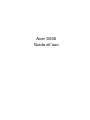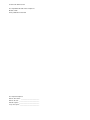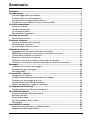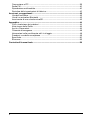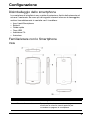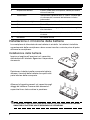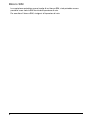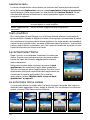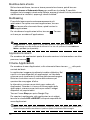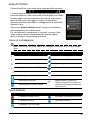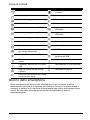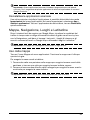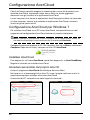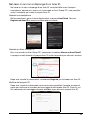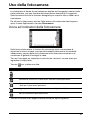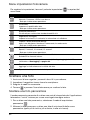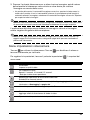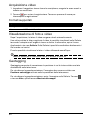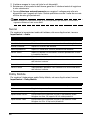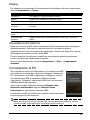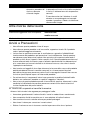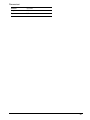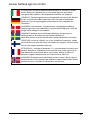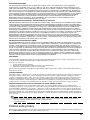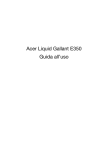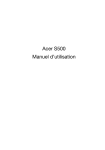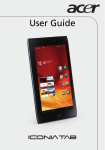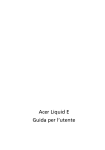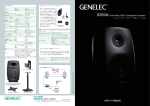Download Manuale dell`utente Acer S500 Guida all`uso
Transcript
Manuale dell’utente Acer S500 Guida all'uso © 2012 Tutti i diritti riservati Acer Liquid Manuale dell’utente smartphone Modello: S500 Prima pubblicazione: 08/2012 Acer Liquid Smartphone Numero di modello: ____________________________ Numero di serie: _______________________________ Data di acquisto: _______________________________ Luogo d'acquisto: ______________________________ Sommario Sommario....................................................................................................................1 Configurazione ...........................................................................................................3 Disimballaggio dello smartphone ...........................................................................3 Familiarizzare con lo Smartphone ..........................................................................3 Installazione o rimozione della batteria ..................................................................4 Installazione di una SIM o di una scheda microSD ................................................5 Uso dello smartphone................................................................................................7 Prima accensione ...................................................................................................7 Uso del touchscreen...............................................................................................8 La schermata Home .............................................................................................10 Blocco dello smartphone......................................................................................14 Gestione dei contatti................................................................................................16 Gestione dei contatti ............................................................................................16 Effettuare chiamate..................................................................................................17 Prima di effettuare una chiamata..........................................................................17 Effettuare una chiamata........................................................................................17 La schermata chiamata vocale.............................................................................19 Chiamate su Internet................................................................................................20 Aggiungere un account di chiamate via Internet ..................................................20 Modificare o rimuovere un account di chiamate via Internet ...............................20 Utilizzo delle chiamate via Internet .......................................................................20 Ricevere le chiamate via Internet..........................................................................20 Chiamare l'indirizzo di chiamata Internet di un contatto ......................................20 Chiamare un numero di telefono utilizzando le chiamate via Internet..................21 Messaggi ...................................................................................................................22 Creazione di un nuovo messaggio .......................................................................22 Rispondere a un messaggio .................................................................................23 Messaggi MMS.....................................................................................................23 Connessione a internet............................................................................................25 Navigazione in Internet .........................................................................................25 Configurazione della posta elettronica di Google ................................................26 Comporre un messaggio di e-mail .......................................................................26 Configurazione della posta elettronica .................................................................26 Mappe, Navigazione, Luoghi e Latitudine ............................................................27 Configurazione AcerCloud ......................................................................................28 Configurazione AcerCloud per Windows 7 ..........................................................28 Uso della fotocamera...............................................................................................31 Icone ed indicatori della fotocamera ....................................................................31 Scattare una foto ..................................................................................................32 Acquisizione video................................................................................................34 Visualizzazione di foto e video..............................................................................34 Geotagging ...........................................................................................................34 Impostazioni avanzate .............................................................................................35 Impostare lo smartphone in modalità Aereo ........................................................35 Regolazione delle impostazioni ............................................................................35 1 Connessione al PC ...............................................................................................39 Radio FM ..............................................................................................................40 Riproduzione multimediale ...................................................................................40 Ripristino delle impostazioni di fabbrica...............................................................42 Accessori e suggerimenti........................................................................................43 Uso dell'auricolare ................................................................................................43 Uso di un auricolare Bluetooth .............................................................................43 Inserimento di una scheda microSD ....................................................................43 Appendice .................................................................................................................44 FAQ e risoluzione dei problemi.............................................................................44 Altre risorse della Guida .......................................................................................45 Avvisi e Precauzioni..............................................................................................45 Chiamate d'emergenza ........................................................................................48 Informazioni sullo smaltimento ed il riciclaggio ....................................................48 Prendersi cura dello smartphone .........................................................................49 Specifiche .............................................................................................................50 Sicurezza ..............................................................................................................53 Contratto di licenza finale........................................................................................58 2 Configurazione Disimballaggio dello smartphone Lo smartphone è imballato in una scatola di protezione. Aprirla delicatamente ed estrarre il contenuto. Se uno o più dei seguenti elementi manca o è danneggiato, mettersi immediatamente in contatto con il rivenditore: • • • • • • Acer Liquid Smartphone Batteria Guida rapida Cavo USB Adattatore CA Auricolare Familiarizzare con lo Smartphone Viste N. Voce Descrizione 1 Connettore micro USB Per collegare un cavo USB/il caricatore. 2 Pulsante di accensione Premere il pulsante per accendere/spegnere o disattivare lo schermo; tenerlo premuto per accendere o spegnere lo smartphone. 3 N. Voce Descrizione 3 Jack auricolare da 3,5 mm Per il collegamento di auricolari stereo. 4 Altoparlante telefono Emette l’audio dallo smartphone; adatto per tenerlo vicino all’orecchio. 5 Touchscreen Touchscreen capacitivo da 4,3" 1280 x 720 pixel per visualizzare dati, contenuti del telefono e inserire informazioni. 6 Pulsanti volume su/giù Per aumentare o ridurre il volume del telefono. 7 Flash Flash LED per fotocamera. 8 Fotocamera Fotocamera da 8-megapixel per scattare immagini ad alta risoluzione. 9 Altoparlante vivavoce Emette l'audio dallo smartphone; adatto per l’uso in vivavoce. 10 Microfono Microfono interno. Installazione o rimozione della batteria Lo smartphone è alimentato da una batteria ricaricabile. La batteria è imballata separatamente dallo smartphone e deve essere inserita e caricata prima di poter utilizzare lo smartphone. Installazione della batteria Inserire un'unghia nell'apertura tra il coperchio della batteria e il telefono. Sganciare il coperchio e rimuoverlo. Posizionare la batteria nello scomparto batteria, allineare i terminali della batteria con quelli nella parte inferiore dello scomparto. Allineare le linguette presenti sul coperchio negli alloggi del telefono. Premere delicatamente il coperchio fino a farlo scattare in posizione. ATTENZIONE: L'USO DI BATTERIE NON CORRETTE PUÒ CAUSARE ESPLOSIONI. SMALTIRE LE BATTERIE USATE SEGUENDO LE ISTRUZIONI. 4 Carica della batteria Per il primo utilizzo è necessario caricare lo smartphone per otto ore. Dopo di che è possibile caricare la batteria, se necessario. Collegare il cavo dell'alimentatore CA al connettore micro USB dello smartphone. Rimozione della batteria Aprire il coperchio dello scomparto batterie come mostrato in “Installazione della batteria” a pagina 4. Rimuovere la batteria dall’alloggiamento sollevandola dalla parte superiore. Riposizionare il coperchio della batteria come descritto in precedenza. Installazione di una SIM o di una scheda microSD Per sfruttare completamente le capacità di telefonia dello smartphone è necessario installare una SIM. L'alloggiamento della Micro SIM si trova sopra lo scomparto della batteria. Nota: Questo smartphone richiede una Micro SIM. Rivolgersi al proprio operatore di rete nel caso in cui la propria SIM sia troppo grande. Inoltre, è possibile aumentare la memoria dello smartphone inserendo una scheda micro SD nell'alloggiamento apposito. Quest'ultimo si trova accanto all'alloggiamento per la Micro SIM. 1. Spegnere il telefono tenendo premuto il tasto di accensione. 2. Aprire il coperchio e rimuovere la batteria come descritto in Rimozione della batteria, più sopra. 3. Inserire la SIM o la scheda microSD come mostrato. 4. Riposizionare la batteria e il coperchio. Nota: Assicurarsi che la scheda microSD sia inserita completamente nell’alloggiamento della scheda. 5 Blocco SIM Lo smartphone potrebbe essere fornito di un blocco SIM, cioè potrebbe essere possibile usare solo la SIM fornita dall’operatore di rete. Per annullare il blocco SIM, rivolgersi all’operatore di rete. 6 Uso dello smartphone Prima accensione La prima volta che si accende lo smartphone, tenere premuto il tasto di accensione fino ad accendere lo schermo. Verrà quindi chiesto di configurare alcune impostazioni prima di poter usare lo smartphone. Seguire le istruzioni su schermo per completare la configurazione. Accedere a o creare un account Google Se si ha l’accesso a Internet, lo smartphone consente di sincronizzare le informazioni con un account Google. Durante il processo di configurazione, è possibile creare o accedere all’account, il quale verrà usato per sincronizzare l’elenco dei contatti, e-mail, calendario e altre informazioni. Se non si dispone dell'accesso a Internet, o non si desidera utilizzare questa funzione, toccare Ignora. Accedere a o creare un account AcerCloud. Nel caso in cui si disponga dell'accesso a Internet, lo smartphone consente di accedere a e salvare i file sul proprio AcerCloud. Durante il processo di configurazione, è possibile creare o accedere all’account, il quale verrà usato per sincronizzare l’elenco dei contatti, e-mail, calendario e altre informazioni. Se non si dispone dell'accesso a Internet, o non si desidera utilizzare questa funzione, toccare Home. Creazione di più account Google È possibile creare e accedere in modo semplice a più account Google. Aprire il menu Applicazione e quindi toccare Impostazioni > Account e sincronizzazione > Aggiungi account. Inserimento del PIN La prima volta che si installa la SIM sarà necessario inserire il PIN usando il tastierino numerico su schermo. Importante: A seconda delle impostazioni, potrebbe essere chiesto di inserire il PIN ogni volta che si accende il telefono. Attivazione di una nuova SIM Se è la prima volta che si usa la SIM, è necessario eseguire l’attivazione. Rivolgersi all'operatore di rete per i dettagli di questa procedura. 7 Uso del touchscreen Lo smartphone è dotato di touchscreen per la selezione degli elementi e l’inserimento delle informazioni. Usare il dito per toccare lo schermo. Toccare: Toccare una volta lo schermo per aprire gli elementi e selezionare le opzioni. Trascinare: Tenere il dito sullo schermo e trascinarlo sullo schermo per selezionare testo e immagini. Toccare e tenere premuto: Toccare e tenere premuto un elemento per visualizzare un elenco di azioni disponibili per quella voce. Nel menu che compare, scegliere l'azione che si vuole eseguire. Scorrere: Per scorrere lo schermo verso l'alto o il basso, è sufficiente trascinare il dito verso l'alto o il basso sullo schermo nella direzione in cui si desidera scorrere. Swype La tecnologia Swype è un modo rapido per inserire del testo. Consente di digitare con un solo movimento continuo sulla schermata della tastiera; si creano le parole strisciando il dito da una lettera all'altra. Sarà sufficiente posizionare un dito sulla prima lettera della parola e poi creare un percorso da una lettera all'altra, sollevando il dito solo dopo l'ultima lettera. Si preoccuperà Swype di inserire gli spazi dove servono. Di norma Swype aggiunge le doppie in automatico, ma è possibile aiutare Swype segnalando la necessità di una lettera doppia muovendo rapidamente il dito o disegnando un cerchio intorno alla lettera. Ad esempio, per ottenere "ll" all'interno della parola "hello", muovere velocemente il dito (o disegnare un cerchio) intorno alla lettera "l". Quando vi sono più suggerimenti per la parola che si desidera inserire, Swype visualizza un elenco di scelta delle varie parole. Per accettare la parola predefinita proposta dall'elenco, basterà continuare a scrivere. In caso contrario, scorrere l'elenco trascinando il dito, e digitare la parola desiderata. Toccare il tasto Swype per attivare o disattivare la funzione di disegno delle parole. Premere e tenere premuto il tasto Swype per accedere alle impostazioni, all'aiuto, nonché per modificare i metodi di inserimento. Toccare il pulsante +!= per visualizzare i numeri e i caratteri speciali, quindi toccare il tasto pagina (shift) per visualizzarne altri. 8 Gli altri tasti variano in relazione al tipo di testo inserito, per es. quando viene digitato un SMS è disponibile un tasto per inserire uno smiley. Come per gli atri tasti, tenere premuto per visualizzare altre opzioni. Assistenza testo La tastiera Swype offre varie funzioni per assistere nell’inserimento corretto del testo. Nel menu Applicazioni, toccare Impostazioni > Lingua e inserimento > Swype. Sarà anche possibile toccare e tenere premuto il tasto Swype possibile attivare o disattivare quanto segue: Funzione . Da qui è Descrizione Come usare la tastiera Imparate a usare la tastiera Swype. Swype Preferenze Per cambiare le preferenze per l’immissione del testo. Opzioni per lingua Impostare la lingua usata dalla tastiera. Swype Connect • Aggiungere nomi di contatti e parole usate nei post al proprio dizionario personale. • Modificare le impostazioni dati. Dizionario personale Verificare le parole aggiunte al proprio dizionario personale. Aggiornamenti Verificare la presenza di eventuali aggiornamenti per l'applicazione e per il dizionario. Cambiare il metodo di immissione del testo Per modificare il metodo di inserimento del testo, nel menu Applicazioni toccare Impostazioni > Lingua & inserimento > Predefinito quindi selezionare il metodo di inserimento preferito. Tastiera Android Si tratta di una tastiera QWERTY su schermo standard che consente di inserire il testo. Tenere premuto un tasto con i numeri in alto per selezionare un altro carattere, ad esempio lettere accentate. Toccare il pulsante ?123 per visualizzare i numeri e i caratteri speciali, quindi toccare ALT per visualizzarne altri. È possibile scegliere tra più lingue di immissione semplicemente scorrendo sulla barra spaziatrice. Il layout della tastiera cambia di conseguenza. Per selezionare le lingue preferite, premere il pulsante Applicazione e quindi toccare Impostazioni > Lingua e inserimento > Tastiera Android > Lingue ins. 9 Assistenza testo La tastiera Android offre varie funzioni per assistere nell’inserimento corretto del testo. Nel menu Applicazioni, toccare l'icona Impostazioni, Lingua e inserimento quindi toccare l'icona impostazioni sul lato destro della tastiera Android. Da qui sarà possibile attivare o disattivare le varie impostazioni legate alla tastiera, comprese le seguenti: Funzione Descrizione Correzione automatica La barra spaziatrice e la punteggiatura correggono in automatico le parole digitate in modo sbagliato. Mostra suggerimenti di correzione Mostra le parole suggerite durante la digitazione. Testo predittivo Sia l’inserimento di testo Swype che la Tastiera Android offrono l’inserimento di testo predittivo. Quando si digitano le lettere di una parola, una selezione di parole che continuano la sequenza delle lettere digitate o che siano parole corrispondenti tranne che per qualche errore, verranno visualizzate sopra la tastiera. L'elenco delle parole cambia mentre si premono i tasti. Nel caso sia visualizzata la parola cercata, è possibile toccarla per inserirla nel testo. La schermata Home Dopo il riavvio, lo smartphone visualizzerà la schermata Home. Questa schermata presenta un accesso rapido e basato su icone alle funzioni maggiormente utilizzate dello smartphone. Nella parte inferiore dello schermo è presente il dock applicazioni che visualizza le applicazioni predefinite. Toccare un'icona per aprire l'applicazione. Toccare l'icona Applicazioni nella parte centrale del dock applicazioni per visualizzare le proprie applicazioni. Per cambiare applicazione, vedere “Modifica delle icone nel dock applicazioni” a pagina 11. La schermata Home estesa La schermata Home si estende oltre i lati dello schermo, fornendo altro spazio in modo da poter aggiungere icone, widget o funzioni. Per visualizzare la schermata estesa, scorrere il dito verso sinistra o destra. 10 Aggiunta o rimozione delle icone È possibile inserire nella schermata Home le icone delle applicazioni installate. Toccare e tenere premuta un’icona nel menu Applicazioni per copiarla nella schermata Home. Per rimuovere un'icona dalla schermata Home, toccare e trascinare l'icona dalla schermata Home direttamente su Rimuovi, nella parte superiore dello schermo. Aggiunta o rimozione dei widget Per aggiungere widget, premere l'icona Applicazioni quindi toccare WIDGET. Ridimensionare i widget Alcuni widget possono essere ridimensionati. Non appena viene posizionato un widget sulla schermata Home, sarà possibile ridimensionarlo trascinando gli angoli. Per ridimensionare un widget già presente sulla schermata Home, toccare e tenere premuto il widget. Non appena compare l'icona Rimuovi, rilasciare il widget. Se il widget è ridimensionabile, sarà possibile trascinarne i lati per ridimensionarlo. Aggiunta o rimozione di cartelle È anche possibile aggiungere cartelle alla schermata Home. Per creare una nuova cartella, trascinare e lasciare l'icona di un'applicazione su un'altra icona di un'altra applicazione nella schermata Home. In questo modo verrà creata una Cartella senza nome. Toccare l'icona della cartella e digitare il nome che si desidera attribuirle. Per eliminare il collegamento a un'applicazione da una cartella, toccare l'icona cartella per visualizzarne le applicazioni contenute all'interno, quindi toccare e tenere premuta l'icona dell'applicazione che si desidera rimuovere. Trascinare e lasciare l'icona su Rimuovi, che comparirà sulla parte superiore dello schermo. Per eliminare una cartella, toccare e tenere premuta la cartella, quindi trascinare e lasciare la cartella su Rimuovi, che comparirà sulla parte superiore dello schermo. Modifica delle icone nel dock applicazioni È possibile impostare nel dock applicazioni le icone per le applicazioni installate. Aprire il menu applicazioni e trovare l’applicazione da aggiungere. Tenere premuta l’icona, quindi trascinarla in una posizione nel dock, l’icona verrà aggiunta in luogo dell’applicazione esistente. Per rimuovere un’icona dal dock, toccare e tenere premuta l’icona per selezionarla. Trascinare l'icona sulla Home page, oppure su Rimuovi, sulla parte superiore dello schermo. 11 Modifica dello sfondo Sulla schermata Home, toccare e tenere premuto lo schermo, quindi toccare Blocca schermo o Schermata Home per modificare lo sfondo. È possibile scegliere tra le immagini salvate nella Galleria, oppure gli sfondi live che presentano sfondi animati o interattivi, oppure gli sfondi standard. Multitasking È possibile tenere aperte contemporaneamente più applicazioni. Per aprire una nuova applicazione, toccare per tornare alla schermata Home, quindi avviare la nuova applicazione. Per visualizzare le applicazioni attive, toccare un'icona per accedere all’applicazione. . Toccare Suggerimento: Per prolungare la durata della batteria si consiglia di chiudere l'applicazione una volta terminato di utilizzarla. Per fare ciò, premere il tasto Indietroo Menu e poi Esci (se disponibile). Applicazioni recenti Per accedere alle applicazioni aperte di recente mentre si sta lavorando su un altro processo, toccare . Il menu Applicazioni Per accedere al menu Applicazioni, sulla schermata Home toccare centrale del dock. nella parte Le applicazioni vengono visualizzate in ordine alfabetico. Nel caso in cui siano disponibili più applicazioni, sul lato dello schermo verrà visualizzata la struttura della seconda pagina. Strisciare la struttura verso il centro dello schermo per spostarsi da una pagina all'altra. In alternativa, scorrere verso sinistra per vedere più Applicazioni. Quando ci si trova sull'ultima pagina delle applicazioni, scorrere verso sinistra per vedere i widget disponibili sul proprio tablet. Toccare l'icona Shop per aprire Google Play. Per spostarsi rapidamente sulle applicazioni o sui widget, toccare le schede APP o WIDGET sulla parte superiore del menu Applicazioni. Nota: Tutte le immagini sono unicamente a scopo illustrativo. Le applicazioni installate sul dispositivo possono essere diverse rispetto a quelle visualizzate nelle immagini. 12 Area di notifica L’Area di notifica si trova nella parte superiore dello schermo. L'area di notifica contiene varie icone che informano sullo stato del telefono. Il lato sinistro dell’Area di notifica visualizza le icone degli eventi per indicare la presenza di nuovi eventi (ad esempio nuovi messaggi). Le icone sul lato destro indicano la potenza del senale, il collegamento, lo stato della batteria e l'ora. Trascinare l’Area di notifica verso il basso per visualizzare altre informazioni sul nuovo evento. Per visualizzare le impostazioni e i controlli, scorrere il dito verso sinistra o destra. Sono disponibili quattro pagine: Musica, Notifiche, Impostazioni e Allarme. Icone di connessione Nota: Alcune icone di connessione di rete sono blu se si dispone di un account Google attivo. Icona Descrizione Icona Descrizione Connesso alla rete mobile GPRS Intensità del segnale cellulare Connesso alla rete mobile EDGE Trasferimento di dati mobile Connesso alla rete mobile 3G Nessun segnale Collegamento alla rete HSDPA Connesso a una rete wireless Roaming Il Bluetooth è acceso Tethering wireless attivato Bluetooth connesso Tethering USB attivato Modalità aereo (Connettività wireless disattivata. Disattivare la modalità aereo prima di effettuare una chiamata.) Tethering USB e wireless attivati Icone batteria Icona Descrizione Icona Descrizione La batteria è molto scarica La batteria è parzialmente scarica La batteria è scarica La batteria è carica La batteria si sta caricando 13 Icone di notifica Icona Descrizione Icona Descrizione Allarme impostato Scheda SIM non valida o non installata Altoparlante attivo Modalità vibrazione Nuovo messaggio Gmail Suoneria disattivata SMS/MMS nuovo/non letto Microfono del telefono disattivato Problema con l'invio dell'SMS/MMS Aggiornamento applicazione disponibile Nuovo messaggio Google Talk Aggiornamento sistema disponibile Nuovo messaggio in segreteria Chiamata senza risposta Evento in scadenza Riproduzione brano in corso Sincronizzazione dati Altre notifiche Avvertenza, aprire l'area di notifica per ulteriori informazioni Il GPS è acceso Scheda SD o memoria USB piena Ricezione dati relativi alla posizione dal GPS È disponibile una rete wireless aperta Caricamento dati Il telefono è connesso al PC tramite USB Download dati in corso (animato) Soglia di utilizzo dati del servizio superata Download completato Connesso a o disconnesso da virtual private network (VPN) Blocco dello smartphone Se lo smartphone non deve essere utilizzato per un po’ di tempo, premere brevemente il pulsante di accensione per bloccare l’accesso. In questo modo si conserva la batteria e si è certi che lo smartphone non utilizzi senza avviso alcuni servizi. Se non viene utilizzato per un minuto lo smartphone si blocca automaticamente. 14 Riattivare lo smartphone Se lo schermo si spegne e lo smartphone non reagisce al tocco dello schermo o del pulsante del pannello frontale, vuol dire che è bloccato e in modalità sleep. Premere il pulsante accensione per riattivare lo smartphone. Sbloccare lo smartphone toccando la parte centrale dello schermo e trascinando verso sinistra o verso destra. App su schermo bloccato Per attivare le applicazioni usate più di frequente, toccare una delle quattro App su schermo bloccato sulla parte inferiore della schermata, quindi trascinarla verso sinistra o verso destra. In questo modo l'applicazione si aprirà immediatamente. Nota: Per modificare queste applicazioni, toccare e tenere premuta un'area vuota sulla schermata Home, quindi selezionare l'icona . Toccare un collegamento e selezionare l'app che si vuole aggiungere alla schermata di blocco. Opzioni di sicurezza Per un ulteriore livello di sicurezza sarà possibile impostare un codice o un numero da inserire per accedere al tablet, ad esempio uno schema di blocco (una serie di puntini che va digitata nell'ordine corretto). Aprire il menu Applicazione quindi toccare Impostazioni > Sicurezza > Blocco schermo. Nota: Se si dimentica il modello di sblocco, fare riferimento a “Sequenza di sblocco” a pagina 44. Spegnimento dello smartphone Nel caso in cui si preveda di non usare il proprio smartphone a lungo, spegnerlo per risparmiare batteria. Per spegnere il proprio smartphone (anche da sbloccato), premere e tenere premuto il pulsante power per un secondo. Verrà quindi richiesto di confermare lo spegnimento. Per forzare lo spegnimento, premere e tenere premuto il pulsante power per quattro secondi. 15 Gestione dei contatti Gestione dei contatti Lo smartphone è dotato di una rubrica che permette di salvare i contatti o nella memoria interna o nella SIM. Aprire l'applicazione People dal menu Applicazioni o toccare la scheda People dal Compositore per visualizzare i propri contatti. Se non sono presenti contatti salvati nel telefono, è possibile importare i contatti dell’account Google, aggiungere un nuovo contatto o importare i contatti dalla scheda SIM o SD. Aprire l'applicazione People dal menu Applicazioni, quindi toccare per aggiungere un contatto, per cercare un contatto o toccare aprire il menu. per Aggiunta di un contatto Toccare per aggiungere un nuovo contatto. È inoltre possibile effettuare la scansione del codice a barre del profilo di una persona per aggiungere la persona al proprio elenco contatti o gruppo. Per creare un contatto, verrà richiesto di inserire le informazioni del contatto, ad esempio: nome, numero di telefono e indirizzo e-mail. Toccare Aggiungi un altro campo per aggiungere elementi quali indirizzi IM, note personali sul contatto, nome fonetico oppure eseguire il collegamento a un sito web. Per assegnare un’immagine al contatto, toccare il profilo e selezionare se scattare una foto o selezionare un’immagine dalla galleria immagini dello smartphone. Al termine, fare clic su Fatto sulla parte superiore dello schermo. Toccando il nome dei contatti verrà visualizzato il relativo profilo. Toccare di visualizzazione del profilo di un contatto per: • Modificare il contatto. • Condividere il contatto. • Eliminare il contatto. • Impostare una suoneria per il contatto. • Deviare le chiamate dal contatto alla segreteria. in fase Suggerimento: È anche possibile creare un contatto partendo da un numero già chiamato o ricevuto, vedere “Salvare un numero composto nell'elenco dei contatti” a pagina 18. 16 Effettuare chiamate Questo capitolo spiega come effettuare chiamate, e le varie opzioni disponibili durante la chiamata. Prima di effettuare una chiamata Verificare che la funzione telefono sia attiva prima di effettuare una chiamata. È possibile confermare lo stato del telefono dall'icona sul lato destro dell'Area di notifica. Nota: I colori delle icone di stato e di notifica potrebbero variare. Icona Descrizione Connessione alla rete: È possibile effettuare una chiamata. Modalità aereo: Le connettività wireless vengono disattivate (Wi-Fi, Bluetooth, 2G e 3G). Disattivare la modalità aereo prima di effettuare una chiamata. Effettuare una chiamata Nota: Prima di poter effettuare una chiamata è necessario attivare la funzione telefono. 1. Dalla schermata Home toccare Telefono per aprire il tastierino numerico su schermo. 2. Inserire il numero che si desidera comporre. 3. Toccare per effettuare la chiamata. 4. Per terminare la chiamata, toccare . Se è visualizzato il contatto cercato, è sufficiente toccare il nome del contatto per eseguire la chiamata. Comporre un numero dal Registro chiamate È possibile visualizzare la cronologia chiamate toccando la scheda Registro chiamate. Vengono visualizzate le chiamate ricevute di recente, effettuate e senza risposta. Toccare l'icona telefono per richiamare. Per visualizzare i dettagli della chiamata, toccare il numero o il nome del contatto. Mentre si stanno visualizzando i dettagli di una chiamata, toccare per le altre opzioni: Rimuovi da registro chiamate; Modifica numero prima di chiamare. Visualizzare le chiamate senza risposta Le chiamate senza risposta vengono visualizzate dall'indicatore di chiamata nell'area di notifica con l'icona . 17 1. Aprire l’elenco delle notifiche toccando l’Area di notifica per visualizzare i dettagli delle chiamate senza risposta. 2. Selezionare la chiamata dall'elenco e toccare visualizza chiamata nel Registro chiamate. Dal Registro chiamate è possibile salvare i numeri di telefono tra i Contatti. Per i dettagli, fare riferimento a “Aggiunta di un contatto” a pagina 16. Salvare un numero composto nell'elenco dei contatti I numeri composti possono essere salvati nell’elenco dei contatti per usi futuri. 1. Toccare la scheda Registro chiamate nell'applicazione telefono per visualizzare i numeri chiamati di recente. 2. Toccare il numero, quindi toccare per aggiungere ai propri contatti. Chiamare un contatto Chiamare un contatto dalla scheda People 1. Toccare la scheda People nel tastierino sullo schermo per visualizzare i propri contatti. 2. Toccare un contatto per effettuare una chiamata. Chiamare un contatto dall'applicazione People 1. Toccare l'icona People nella schermata Home o nel menu Applicazioni per visualizzare i propri contatti. 2. Toccare un contatto per aprirne il profilo. 3. Toccare il numero di telefono del contatto per effettuare una chiamata. Composizione dei numeri internazionali Quando si compongono numeri internazionali, non è necessario inserire il prefisso diretto internazionale (“00”, eccetera) prima del prefisso del paese. È sufficiente tenere premuto 0+ sul tastierino sullo schermo fino a quando viene visualizzato +. Avviso: I costi delle chiamate internazionali variano sostanzialmente in base al paese che si chiama e dall'operatore di rete. Si consiglia di verificare i costi addebitati dall'operatore di rete per le chiamate internazionali per evitare bollette eccessivamente care. Se si usa lo smartphone all'estero, saranno applicate le tariffe roaming. Prima di recarsi all’estero, consultare l'operatore di rete per gli addebiti relativi al roaming nel paese che si visiterà. Widget di composizione diretta Sarà possibile aggiungere un widget di composizione diretta per un contatto sulla schermata Home. Aprire il menu Applicazioni, quindi toccare la scheda WIDGETS. Toccare e tenere premuto Composizione diretta e sarà possibile posizionare il widget sulla propria schermata Home. Dopo averlo posizionato sarà possibile selezionare un contatto da associare a quel particolare widget sulla propria schermata Home. 18 La schermata chiamata vocale Una volta composto il numero, viene visualizzata la schermata chiamate, nella quale viene visualizzato il numero/contatto con cui si sta parlando, la durata della chiamata e le opzioni chiamata vocale. Opzioni chiamata vocale Accedere Altoparlante Disattivazione Aggiungere Mettere in al tastierino del telefono del microfono una seconda attesa una chiamata chiamata durante una chiamata Rispondere o rifiutare una chiamata Quando è presente una chiamata in arrivo, sullo schermo viene visualizzato il numero. Per accettare o rifiutare la chiamata, trascinare l'icona del telefono verde verso sinistra o verso destra. Per rifiutare la chiamata con un messaggio di testo, trascinare l'icona del telefono fino e selezionare un messaggio. all'icona Terminare una chiamata Per terminare una chiamata, toccare dalla schermata chiamata vocale. Salvare un numero composto nell'elenco dei contatti I numeri composti possono essere salvati nell’elenco dei contatti per usi futuri. 1. Selezionare il numero dalla scheda Registro chiamate, e toccare Aggiungi a contatti . 2. Toccare Crea nuovo contatto e scegliere come completare l’azione. Fare riferimento a “Aggiunta di un contatto” a pagina 16. Chiamate in conferenza Se si ha una chiamata in attesa ed una in linea, è possibile combinare le chiamate per creare una chiamata in conferenza. Una volta stabilita la prima chiamata, toccare chiamata. Toccare per aggiungere una seconda per avviare la chiamata in conferenza. 19 Chiamate su Internet È possibile effettuare e ricevere chiamate su Internet tramite la rete wireless. Aggiungere un account di chiamate via Internet Nel menu Applicazioni toccare Impostazioni > Altro... > Impostazioni chiamata > Account. Toccare Aggiungi account, e immettere le seguenti informazioni: Nome utente, Password, e Server. È anche possibile configurare impostazioni opzionale come il nome di visualizzazione, l'indirizzo di proxy in uscita, il numero di porta, il tipo di trasporto e inviare keep-alive. Modificare o rimuovere un account di chiamate via Internet Aprire un account di chiamate via Internet esistente ed effettuare le modifiche desiderate sui dati dell'account SIP. Toccare Salva per salvare le modifiche apportate, toccare e poi Elimina per eliminare le modifiche, oppure toccare e poi selezionare Rimuovi account per eliminare l'account esistente. Utilizzo delle chiamate via Internet È possibile configurare il telefono in modo da utilizzare le chiamate via Internet (quando si è connessi al Wi-Fi) per tutte le chiamate, solo per le chiamate via Internet, oppure chiedere ogni volta che si effettua una chiamata. Ricevere le chiamate via Internet È possibile configurare il telefono per ricevere le chiamate Internet effettuate all'account di chiamate via Internet aggiunto al proprio telefono. Per ricevere le chiamate via Internet, nel menu Applicazioni toccare Impostazioni > Altro... > Impostazioni chiamata > Account. Assicurarsi che la casella di controllo Ricevi chiamate in entrata sia selezionata. Chiamare l'indirizzo di chiamata Internet di un contatto È necessario aggiungere un indirizzo di chiamate via Internet a un contatto per poter effettuare una chiamata Internet ad essi. Per eseguire una chiamata via Internet, aprire People dalla schermata Home o nel menu Applicazioni. Toccare il contatto per aprire il profilo, quindi toccare l'indirizzo di chiamata via Internet per eseguire la chiamata. 20 Chiamare un numero di telefono utilizzando le chiamate via Internet Se il telefono è stato configurato in modo tale da effettuare tutte le chiamate utilizzando le chiamate via Internet o da chiedere per ciascuna chiamata, è anche possibile chiamare un numero di telefono utilizzando la chiamata via Internet, ogni volta che si è connessi a una rete wireless. Comporre il numero e toccare , oppure selezionare il contatto che si desidera chiamare, quindi toccare l'account di chiamate via Internet che si desidera utilizzare per effettuare la chiamata. Importante: La chiamata di un numero di telefono tramite le chiamate via Internet richiede il supporto del proprio gestore e potrebbe comportare addebiti aggiuntivi. Contattare il provider del servizio in caso di domande. 21 Messaggi Questo capitolo spiega come configurare e usare le funzioni Messaggi del telefono, Messaggi sociali ed Eventi sociali del proprio smartphone. Tutti i messaggi SMS e MMS sono accessibili tramite Messaggi. L’applicazione Messaggi ordina automaticamente i messaggi ricevuti e inviati in thread. Per accedere a Messaggi toccare Messaggi nella schermata Home. Creazione di un nuovo messaggio È possibile usare il telefono per comporre messaggi del telefono (SMS e MMS). Toccare per comporre un nuovo messaggio. Toccare , o inserire il numero di telefono o il nome del destinatario nel campo A Nell'elenco a discesa sotto il campo di testo vengono visualizzati i contatti suggeriti. Per selezionare un contatto suggerito, toccare il nome del contatto. Una volta inserito il destinatario, inserire il messaggio nel campo di testo indicato con Digita messaggio. Nota: I messaggi SMS possono contenere al massimo 160 caratteri. Se il messaggi supera i 160 caratteri, verranno inviati più messaggi collegati tra loro. Molti telefono uniscono automaticamente i messaggi collegati per visualizzarli al destinatario come un singolo messaggio, tuttavia alcuni telefoni non sono dotati di questa funzionalità. Premere il pulsante per visualizzare le opzioni disponibili quando viene creato un nuovo messaggio. Le opzioni cambiano in relazione allo stato del messaggio. Opzione Descrizione Aggiungi oggetto Aggiungi un oggetto al messaggio Invia Invia il messaggio. Inserisci smiley Inserisce un sorriso/emoticon nel messaggio di testo. Elimina thread Elimina il thread del messaggio. Cancella Cancella il messaggio. 22 Rispondere a un messaggio All’arrivo di nuovi messaggi di testo, nell’Area di notifica viene visualizzata l’icona del messaggio mentre l’icona del messaggio nella parte superiore del telefono si illumina. Toccare Messaggi nella schermata Home per visualizzare l’elenco dei messaggi o espandere l’Area di notifica per visualizzare un riepilogo del messaggio. Toccare il riepilogo per aprire l’elenco dei messaggi. Per rispondere a un messaggio SMS o MMS, aprire il messaggio dall’elenco dei messaggi. Inserire il testo nella casella di testo indicata da Digita messaggio. Toccare per vedere le opzioni disponibili. Opzione Descrizione Aggiungi oggetto Aggiungi un oggetto al messaggio Invia Invia il messaggio. Inserisci smiley Inserisce un sorriso/emoticon nel messaggio di testo. Elimina thread Elimina il thread del messaggio. Elimina Cancella il messaggio. Messaggi MMS I messaggi MMS sono simili agli SMS ma permettono di includere file multimediali come immagini, sequenza audio o video. Ciascun messaggio MMS può avere dimensioni massime di 300 kB. Nota: Prima di poter inviare un messaggio MMS è necessario configurare un profilo MMS. In genere, lo smartphone esegue la configurazione del profilo in relazione alle informazioni recuperate dal provider. Suggerimento: Richiedere al provider di rete le informazioni necessarie nel caso venga eseguita la configurazione manuale del profilo MMS. Ricezione di un messaggio MMS Quando arriva un nuovo MMS, l'icona del messaggio appare in alto nella schermata ed e visualizzato un messaggio di notifica. 1. Aprire Messaggi per visualizzare un riepilogo del messaggio. 2. Toccare Download per scaricare il contenuto del messaggio. Nota: I download possono richiedere molto tempo, in base alla qualità della connessione. Se si risponde o apre un’altra applicazione, il download viene interrotto. 23 Importante: È possibile che vengano applicati costi aggiuntivi per il download del contenuto del messaggio, in particolare durante il roaming. Contattare il provider nel caso di domande. 3. Toccare il messaggio per visualizzare il contenuto. 4. Per rispondere al messaggio, inserire il testo nella casella di testo indicata con Digita messaggio e toccare l'icona Invia. Le risposte con solo testo vengono inviate come messaggi SMS. Per allegare un file, toccare . Verrà visualizzato il menu con le opzioni. 5. Dopo aver finito di scrivere il messaggio, toccare poi Invia. 24 e Connessione a internet Navigazione in Internet Per poter navigare in Internet utilizzando lo smartphone, è necessario essere connessi a una rete dati o wireless. Uso del browser Toccare Browser nella schermata Home per iniziare a navigare. Per aprire un nuovo sito web, toccare la barra degli indirizzi nella parte superiore della pagina. Inserire l’indirizzo usando la tastiera, quindi toccare Vai. Per visualizzare la cronologia di navigazione, i segnalibri o le pagine salvate, aprire il browser, quindi toccare e tenere premuto Segnalibri. , oppure toccare e selezionare È possibile aprire più pagine. Quando viene aperta una pagina, scorrere fino all'inizio e toccare nella barra degli indirizzi. Toccare + per aggiungere una nuova scheda. Sarà possibile ingrandire o rimpicciolire le pagine pizzicando in un senso o nell'altro. Ricerca vocale Nota: Ricerca vocale è disponibile solo in alcune regioni. Con l’uso della voce, è possibile inviare SMS, effettuare chiamate, inviare e-mail, trovare le indicazioni per un luogo, chiamare automaticamente la struttura, cercare in Internet e inviare una nota a se stessi utilizzando la voce. Aprire Cerca dal menu Applicazioni, quindi toccare il microfono. 25 Configurazione della posta elettronica di Google 1. Assicurarsi che lo smartphone sia collegato a una connessione dati o wi-fi. 2. Dal menu Applicazioni toccare Gmail. Se la prima volta che si accende il telefono non vengono inseriti l'indirizzo e la password dell'account di Gmail, seguire le istruzioni su schermo. Comporre un messaggio di e-mail 1. Assicurarsi che lo smartphone sia collegato a una connessione dati o wi-fi. 2. Dal menu Applicazioni toccare Gmail. 3. Toccare . 4. Inserire l'indirizzo del destinatario, l'oggetto e il messaggio. 5. Una volta terminato di comporre il messaggio, toccare . Configurazione della posta elettronica Lo smartphone consente di accedere alla posta elettronica. È possibile configurare molti ISP in pochi passi. Nel menu Applicazioni, toccare E-mail per iniziare a configurare l'account di posta elettronica. Se necessario, inserire l’indirizzo di posta elettronica e toccare Configurazione manuale per inserire i parametri manualmente. Toccare Avanti per terminare la configurazione. Google Play Nota: Google Play può non essere disponibile in tutti i paesi e regioni. Nota: Prima di poter usare Google Play è necessario possedere un account Google e avere attivato il telefono. Toccare Play Store dal menu Applicazioni per aprire Google Play. Da qui è possibile ottenere una vasta gamma di programmi add-on e applicazioni per migliorare le funzionalità dello smartphone. La prima volta che si accede a Google Play, sarà necessario leggere e accettare i Termini di servizio. È possibile scorrere lo store per categoria o toccare l’icona di ricerca per cercare una applicazione specifica. Una volta selezionata una applicazione, toccare il pulsante Scarica per scaricare e installare l’applicazione. Verrà indicato a quali servizi sul telefono avrà accesso l'applicazione. Toccare OK per procedere con l’installazione. È possibile tenere traccia dell’avanzamento del download dall’Area di notifica. 26 Importante: Alcune applicazioni possono richiedere il pagamento prima di poterle scaricare. Per il pagamento di queste applicazioni è necessario possedere un account Google Checkout. Disinstallare le applicazioni scaricate Una volta scaricata e installata l’applicazione, è possibile disinstallarla toccando Impostazioni dal menu Applicazioni. Nel menu Impostazioni, selezionare App > Gestisci applicazioni. Toccare l'applicazione da disinstallare, toccare Disinstalla, quindi confermare. Mappe, Navigazione, Luoghi e Latitudine Ricevi istruzioni facili da seguire con Google Maps, visualizza le condizioni del traffico in tempo reale e naviga utilizzando istruzioni di guida vocali turn-by-turn con la Navigazione, vedi dove si trovano i tuoi amici, i luoghi di interesse e gli esercizi commerciali locali su Google Maps utilizzando Luoghi e Latitudine. Importante: Le mappe non contengono informazioni su ogni località. Uso della mappa Toccare l’icona Mappe nel menu applicazioni. Trascinare la mappa con il dito per spostarla in giro. Per eseguire lo zoom avanti o indietro: 1. Toccare due volte una posizione sulla mappa per eseguire lo zoom avanti della posizione, e toccare una volta per eseguire lo zoom indietro, oppure 2. Toccare un'area con due dita alla volta e allargarle per eseguire lo zoom avanti e avvicinarle per eseguire lo zoom indietro. Importante: Non tutti i livelli di zoom sono disponibili per tutte le località. 27 Configurazione AcerCloud Con AcerCloud è possibile eseguire lo streaming da o verso altri dispositivi con installato AcerCloud. Apprezzate video, foto e musica e tenete aggiornati i documenti con gli strumenti e le applicazioni AcerCloud. I nuovi computer Acer hanno le applicazioni AcerCloud già installate; chi possiede un altro computer, tuttavia, può installare le applicazioni AcerCloud e iniziare e usarle nel giro di pochi minuti. Configurazione AcerCloud per Windows 7 Per installare AcerCloud su un PC senza AcerCloud, sarà possibile servirsi del programma di configurazione AcerCloud salvato sul proprio smartphone. Nota: In alternativa sarà possibile scaricare il programma di configurazione. Andare sul sito web AcerCloud (http://www.cloud.acer.com) e selezionare Downloads. Collegare il proprio smartphone al PC. Sul computer, fare clic su Start e selezionare Computer. Dopo alcuni istanti, compare un drive CD AcerCloud. Installare AcerCloud Fare doppio clic sull'icona AcerCloud, quindi fare doppio clic su AcerCloudSetup. Seguire le istruzioni per installare AcerCloud. Accedere servendosi del proprio Acer ID Avviare il programma AcerCloud dal desktop o dal menu Start. Nel caso in cui si disponga già di un Acer ID, usare il proprio indirizzo e-mail e la propria password per accedere all'account AcerCloud. A seconda del PC, comparirà una delle seguenti schermate: 28 Nel caso in cui non si disponga di un Acer ID Nel caso in cui non si disponga di un Acer ID, sarà possibile usare il proprio smartphone, oppure nel caso in cui si possieda un Acer Group PC, sarà possibile usare il computer per creare il proprio Acer ID. Usando lo smartphone Sullo smartphone, aprire il menu Applicazioni e toccare AcerCloud. Toccare Registra un Acer ID e inserire le informazioni richieste. Usando un Acer Group PC Se si sta usando un Acer Group PC, completare la sezione Nuovo su AcerCloud?. La propria e-mail diventerà il proprio Acer ID, èd è necessaria per attivare l'account. Dopo aver inserito le informazioni, selezionare Registra per richiedere un Acer ID. Verifica del proprio ID Dopo aver inviato le informazioni sarà necessario controllare il proprio account di posta per verificare la ricezione del messaggio di attivazione Acer ID. Fare clic sul link contenuto nel messaggio di posta elettronica per attivare il proprio Acer ID. 29 Opzioni AcerCloud Quando viene installato AcerCloud, vi sono diverse opzioni. Selezionare le opzioni utili sul PC: PicStream - Fare foto delle vacanze sullo smartphone e condividerle con altri dispositivi smart. Verrà eseguito un back up permanente delle foto sul proprio PC Cloud (vedi sotto), accessibile temporaneamente per 30 giorni nel proprio cloud personale e su altri dispositivi. Rendere questo PC il PC Cloud - Sarà necessario definire un PC (e uno soltanto) come PC Cloud. Le copie di tutti i contenuti aggiunti al proprio cloud personale (ad esempio con PicStream) verranno trasferite sul proprio PC Cloud, e i contenuti su questo PC saranno disponibili tramite altri dispositivi AcerCloud. Importante: Nel caso in cui si disponga già di un PC Cloud, NON selezionare questa opzione. Il PC Cloud deve essere connesso a Internet e disporre di memoria a sufficienza per tutti i contenuti multimediali. AcerCloud Docs Upload (Caricamento di documenti su AcerCloud) - Quando viene aggiornato e salvato un documento sul proprio PC, il documento verrà salvato nel proprio cloud personale e trasmesso in streaming ad altri dispositivi. I documenti saranno accessibili temporaneamente per 30 giorni nel proprio cloud personale. Sarà possibile scaricare i documenti su altri dispositivi nel caso in cui si desideri conservarli a lungo. Nota: Nel caso in cui AcerCloud Docs Upload non sia disponibile, fare clic sull'icona AcerCloud nell'area di notifica (angolo inferiore destro del desktop di Windows) e selezionare Verifica aggiornamenti per installare AcerCloud Docs. Nota: Sarà possibile accedere e modificare queste impostazioni AcerCloud dall'icona AcerCloud nell'area di notifica (angolo inferiore destro del desktop Windows). Fare clic sull'icona AcerCloud, quindi selezionare Apri AcerCloud per vedere la finestra delle impostazioni. 30 Uso della fotocamera Lo smartphone è dotato di una fotocamera digitale da 8 megapixel montata sulla parte posteriore, con una funzione della fotocamera anteriore da 2 megapixel. Questa sezione dà tutte le istruzioni dettagliate per acquisire foto e video con lo smartphone. Per attivare la fotocamera, toccare Fotocamera sulla schermata Home oppure aprire il menu Applicazioni e toccare Fotocamera. Icone ed indicatori della fotocamera Nella finestra fotocamera, le icone sulla schermata sinistra consentono di impostare la messa a fuoco, passare dalla modalità fotocamera alla modalità videocamera, passare dalla prima fotocamera alla fotocamera anteriore e di visualizzare la galleria di immagini e video. Toccare l'immagine per impostare il punto focale, toccare il cursore zoom per ingrandire o rimpicciolire. Toccare Icona per scattare una foto. Descrizione Alterna fra fotocamera e videocamera. Consente di passare tra la fotocamera anteriore e quella posteriore. Attiva, disattiva o mette in modalità automatica il flash. * Solo per la fotocamera posteriore. Aggiunge effetti fotografici, ad esempio Lomo, Vignetta, o Seppia. Apre le impostazioni della fotocamera. Toccare la miniatura nell'angolo inferiore destro per aprire la galleria. 31 Menu impostazioni fotocamera Per regolare le impostazioni, toccare il pulsante impostazioni menu sono: Icona . Le opzioni del Descrizione Modalità cattura: Normale, Panorama, HDR o Luce bassa. * Solo per la fotocamera posteriore. Risoluzione: Impostare la qualità della foto. * Solo per la fotocamera posteriore. Schermo panoramico: Disattivare per scattare foto standard modalità 4:3. Regolazione immagine: Imposta la luminosità, il contrasto, la saturazione e la nitidezza. Imposta il bilanciamento del bianco: Auto, Luce del giorno, Nuvoloso, Fluorescente, Incandescente. * Solo per la fotocamera posteriore. Per impostare il timer: Spento, 5 secondi, 10 secondi, 15 secondi. * Solo per la fotocamera posteriore. Selezionare la posizione di archiviazione delle foto: Scheda SD o memoria interna. Imposta la memoria della posizione su on (attiva il geotagging) od off. Fare riferimento a “Geotagging” a pagina 34. Timestamp: Aggiunge un'indicazione oraria visibile alle foto. Riporta tutte le impostazioni ai valori predefiniti. Scattare una foto 1. Assicurarsi di aver regolato i parametri descritti in precedenza. 2. Inquadrare il soggetto e tenere fermo lo smartphone. 3. Eseguire lo zoom se necessario. 4. Toccare o premere l’icona fotocamera per scattare la foto. Scattare una foto panoramica Il modo panoramico consente di scattare una serie di cinque foto che l'applicazione fotocamera "cucirà" insieme per creare una singola immagine estesa. 1. Per scattare una foto panoramica, selezionare il modo di acquisizione panoramica . 2. Allineare la fotocamera per scattare una foto di un'estremità della scena panoramica (quella più a sinistra, più a destra, in alto o in basso). 32 3. Premere il pulsante fotocamera per scattare la prima immagine; quindi ruotare delicatamente la fotocamera verso sinistra o verso destra per scattare l'immagine successiva della scena. • Un puntino blu mostra il centro dell'immagine successiva; spostare la fotocamera in modo che il puntino si trovi al centro dello schermo; lo smartphone quindi acquisirà automaticamente l'immagine e selezionerà il centro dell'immagine successiva. Ripetere per acquisire tutte le immagini. Nota: Se sono sufficienti meno di cinque immagini per la foto panoramica, toccare l'icona di spunta per arrestare il processo di selezione ed elaborare le immagini acquisite. L'applicazione della fotocamera elaborerà le immagini e salverà un'immagine estesa singola sulla galleria dello smartphone. Nota: Le immagini panoramiche funzionano meglio con le scene esterne statiche. Gli oggetti troppo vicini alla fotocamera o con grandi spigoli dritti possono confondere il processo di rilevamento. Menu impostazioni videocamera Toccare per attivare la videocamera. Toccare toccare nuovamente per riattivarlo. per disattivare il volume e Per regolare le impostazioni, toccare il pulsante impostazioni menu sono: Icona . Le opzioni del Descrizione Risoluzione: Imposta la qualità video. Per impostare il timer: Spento, 5 secondi, 10 secondi, 15 secondi. * Solo per la fotocamera posteriore. Selezionare la posizione di archiviazione delle foto: Scheda SD o memoria interna. Imposta la memoria della posizione su on (attiva il geotagging) o off. Fare riferimento a “Geotagging” a pagina 34. Usare le impostazioni video adeguate per YouTube. Effetto live. Aggiunge effetti di distorsione o di fondo al video. Riporta tutte le impostazioni ai valori predefiniti. 33 Acquisizione video 1. Inquadrare il soggetto e tenere fermo lo smartphone, eseguire lo zoom avanti o indietro se necessario. 2. Toccare per avviare la registrazione. Toccare o premere di nuovo per interrompere la registrazione. Formati supportati Tipo Formati Immagine JPEG, GIF, PNG, BMP Video MPEG-4, H.263, H.264 Visualizzazione di foto e video Dopo l’acquisizione, la foto o il video vengono salvati automaticamente. Una volta scattata la foto o registrato il video, è possibile visualizzarli nella Galleria toccando l'anteprima nell'angolo in basso a destra. In alternativa, aprire il menu Applicazioni e toccare Galleria. Dalla Galleria è possibile condividere direttamente i file usando vari servizi. È anche possibile visualizzare le foto e i video utilizzando nemoPlayer. Nota: Le opzioni per la condivisione variano in relazione al tipo di file. Geotagging Geotagging consente di memorizzare la posizione in cui è stata scattata una foto direttamente nella foto stessa. Per visualizzare la georeferenziazione, l’immagine deve essere scattata con Posizione salvataggio attivata nelle impostazioni della fotocamera. Per visualizzare la georeferenziazione, aprire l'immagine nella Galleria. Toccare e toccare Altro, quindi toccare Mostra sulla mappa. 34 Impostazioni avanzate Impostare lo smartphone in modalità Aereo È possibile accedere alla modalità aereo per disattivare le funzioni telefono e Bluetooth e usare lo smartphone come dispositivo palmare durante il volo. Verificare se la compagnia aerea lo consente. Spegnere lo smartphone durante il decollo e l’atterraggio perché può interferire con i sistemi elettronici di bordo. Attivazione e disattivazione della modalità aereo 1. Premere e tenere premuto il pulsante di accensione fino a visualizzare il menu opzioni telefono. 2. Toccare Modalità aereo e scegliere tra ATTIVO o DISATTIVO. Nota: Una volta attivata la modalità aereo, l’icona notifica. viene visualizzata nell’Area di Regolazione delle impostazioni Questa sezione spiega come regolare le impostazioni dettagliate della connessione telefonica, dati, wireless e Bluetooth. Attivazione e disattivazione delle connessioni Aprire il menu Applicazioni e toccare Impostazioni per gestire le impostazioni di connessione. Voce Descrizione Wi-Fi Attiva o disattiva la funzione Wi-Fi. Bluetooth Attiva o disattiva la funzione Bluetooth. Uso dei dati Consente di monitorare l'uso totale a seconda del tipo di rete e di applicazione oltre che, ove necessario, di impostare dei limiti. Altro... Accedere a ulteriori impostazioni di connessione. Toccare Altro... per accedere a ulteriori impostazioni di connessione. Voce Descrizione Modalità aereo Disattiva tutte le connessioni wireless in modo da poter usare il dispositivo a bordo di aerei. Impostazioni VPN Per configurare e gestire i VPN (Virtual Private Networks). Tethering e hotspot portatile Per condividere la connessione dati mobile del telefono tramite USB o come Wi-Fi hotspot portatile. NFC Attiva o disattiva la funzione NFC. 35 Voce Descrizione Android Beam Attiva o disattiva la funzione Android Beam. Wi-Fi direct Attiva o disattiva la funzione Wi-Fi direct. Reti mobili Per impostare le opzioni per il collegamento alle reti mobili. Impostazioni chiamata Configurazione della casella vocale, inoltro chiamata, chiamata in attesa e ID chiamante. Importante: Se il telefono è in modalità aereo, non saranno disponibili le opzioni per attivare il Bluetooth. Fare riferimento a “Impostare lo smartphone in modalità Aereo” a pagina 35 per le informazioni su attivazione o disattivazione della modalità aerea. Regolazione delle impostazioni Bluetooth È possibile usare il Bluetooth per scambiare le informazioni tra lo smartphone ed altri dispositivi mobile. Connessioni Bluetooth Per tutte le impostazioni Bluetooth, aprire il menu applicazioni e toccare Impostazioni > Bluetooth. Da qui è possibile attivare o disattivare il Bluetooth, impostare il nome del dispositivo e la visibilità. Toccare CERCA DISPOSITIVI per cercare i dispositivi disponibili. Per eseguire il collegamento a un dispositivo, toccare un dispositivo presente nell’elenco dispositivi disponibili. Potrebbe venire richiesto di inserire il PIN su entrambi i dispositivi per stabilire la connessione. Near Field Communication Il dispositivo contiene un chip Near Field Communication (NFC) che gli permette di comunicare con altri dispositivi NFC per inviare e ricevere tag come informazioni di contatto, SMS e URL. Per attivare l'NFC, aprire il menu Applicazioni e toccare Impostazioni > Altro... > NFC. La casella accanto a NFC avrà un segno di spunta di colore blu quando viene attivata. Nota: Per inviare o ricevere tag, è necessario che il telefono sia acceso e non in modalità di spegnimento. Nota: Il telefono potrebbe richiedere un'applicazione di terzi per comunicare con altri dispositivi NFC. Cercare le applicazioni disponibili su Google Play oppure contattare il venditore di dispositivi NFC per ulteriori informazioni. Android Beam Quando questa funzione è attiva sarà possibile eseguire il "beam" del contenuto dell'app a un altro dispositivo dotato della funzionalità NFC tenendo vicini i due dispositivi. Sarà ad esempio possibile eseguire il beam di pagine del browser, video di Youtube, contatti di People e molto altro ancora. 36 Sarà sufficiente avvicinare i dispositivi (di norma avvicinando i due lati posteriori), e poi toccando lo schermo. L'app determina il contenuto di cui eseguire il beam. Per attivare la funzione Android Beam, nel menu Applicazioni toccare Impostazioni > Altro... > Android Beam. Toccare ON o OFF per attivare o disattivare Android Beam. Condivisione Internet Tethering tramite USB Se si desidera condividere la connessione Internet mobile con un computer, è possibile collegare il telefono al PC utilizzando il cavo USB fornito. 1. Collegare il cavo di sincronizzazione USB al connettore USB micro dello smartphone. 2. Collegare il connettore USB client ad una porta USB disponibile del computer. 3. Toccare e poi toccare Impostazioni > Altro.. > Tethering e hotspot portatile poi toccare Tethering USB. Wi-Fi hotspot È possibile trasformare lo smartphone in un Wi-Fi hotspot portatile per condividere la connessione Internet mobile con fino a 8 client. 1. Toccare e poi toccare Impostazioni > Altro... > Tethering e hotspot portatile > Configura hotspot Wi-Fi. 2. Impostare l’SSID di rete e regolare la protezione tra Aperta e WPA2 PSK. Toccare Salva per terminare. Nota: Quando lo smartphone viene utilizzato come Wi-Fi hotspot, non è possibile utilizzare le applicazioni del telefono per accedere a Internet tramite la connessione Wi-Fi. Impostazioni rete telefono Aprire il menu applicazioni e toccare Impostazioni > Altro... > Reti mobili per regolare le impostazioni di rete. È possibile attivare o disattivare la connessione dati durante il roaming, scegliere la modalità di rete preferita, specificare l'operatore di rete e definire i nomi dei punti di accesso. Selezione della rete Il telefono rileva automaticamente le impostazioni di rete/operatore quando viene inserita la SIM. Tuttavia, è anche possibile selezionare manualmente la rete. Questo potrebbe essere utile durante il roaming. Suggerimento: Durante i viaggi, la selezione manuale della rete può aiutare a ridurre i costi dovuti al roaming. Controllare con l'operatore le offerte più vantaggiose in relazione alla propria destinazione. 1. Aprire il menu applicazioni e toccare Impostazioni > Altro... > Reti mobili > Operatori di rete. 37 2. Il telefono esegue la ricerca di tutte le reti disponibili. 3. Selezionare al rete preferita dall’elenco generato. Il telefono tenterà di registrare la rete selezionata. 4. Toccare Seleziona automaticamente per eseguire il collegamento alla rete disponibile con il segnale più forte. Questo potrebbe causare il salto da una rete all'altra durante gli spostamenti. Nota: Rivolgersi all'operatore di rete se si hanno problemi per ottenere i numeri della segreteria telefonica e del centro SMS. Suono Per regolare le impostazioni audio del telefono, dal menu Applicazioni, toccare Impostazioni > Audio. Voce Descrizione Volumi Regola i volumi di file multimediali, suonerie, notifiche e allarmi. Modalità silenziosa Disattiva tutti i suoni tranne i contenuti multimediali e gli allarmi. Suoneria telefono Imposta la suoneria del telefono. Notifica predefinita Imposta il suono della suoneria predefinita del telefono. Vibra e suona Imposta il telefono su vibrazione e suoneria quando non si trova in modalità silenziosa. Toni della tastiera touch Riproduce i toni quando si usa il tastierino. Suoni touch Riproduce dei suoni quando si toccano alcuni elementi dell'interfaccia utente. Suono blocco schermo Riproduce un suono quando si blocca o sblocca lo schermo. Vibra su touch Vibra quando si premono i tasti software e su alcune interazioni dell'interfaccia utente. Dolby Mobile Per regolare l'elaborazione audio Dolby Mobile, nel menu Applicazioni, toccare Impostazioni > Dolby Mobile. Voce Descrizione Dolby Mobile Attivare o disattivare l'elaborazione audio Dolby Mobile. Alti Regola le frequenze alte. Basso naturale Regola le frequenze basse. Equalizzatore musica Equalizzatore pre-impostato (EQ) per la riproduzione audio. Scegliere fra Auto, Off, oppure 16 stili audio predefiniti. Equalizzatore video Equalizzatore pre-impostato (EQ) per la riproduzione video. Scegliere fra Off e 10 tipi eventi predefiniti. 38 Display Per regolare le impostazioni di visualizzazione del telefono, dal menu Applicazioni, toccare Impostazioni > Display. Voce Descrizione Luminosità Per regolare la luminosità dello schermo. Sfondo Modifica lo sfondo della schermata Home HDMI Regola le dimensioni dell'immagine su HDMI. Rotazione automatica schermo Attiva la rotazione dello schermo quando il dispositivo viene inclinato. Spegnimento Regola il ritardo prima che lo schermo si disattivi automaticamente. Sensibilità pannello touch Regola la sensibilità dell'inserimento touch. Dimensioni del carattere Modifica le dimensioni predefinite del carattere per l'interfaccia utente. Impostazioni del telefono Quando si installa la SIM, molte impostazioni dello smartphone sono configurate automaticamente. Il dispositivo comunicherà con il provider ed otterrà automaticamente tutte le impostazioni necessarie, come nome della rete, numero della segreteria telefonica e del centro SMS. È anche possibile visualizzare e modificare manualmente queste impostazioni tramite la schermata Impostazioni chiamata. Aprire il menu Applicazioni e toccare Impostazioni > Altro... > Impostazioni chiamata. Connessione al PC Se si desidera trasferire le informazioni tra la scheda microSD nel telefono e un computer, è possibile collegare il telefono al PC utilizzando il cavo USB in dotazione. Collegare il cavo di sincronizzazione USB al connettore USB micro dello smartphone. Collegare il connettore USB client ad una porta USB disponibile del computer. Aprire la barra delle notifiche e toccare Collegato come dispositivo multimediale, oppure Collegato come fotocamera per configurare le opzioni USB. La scheda microSD nel telefono verrà quindi visualizzata come unità in esplora file del computer. Nota: Una volta attivata l'archiviazione USB, non sarà possibile accedere ai file nella scheda microSD o alle applicazioni, ad esempio Galleria o Musica. 39 Sincronizzazione È possibile sincronizzare calendario, e-mail e contatti sul telefono in modo da non perderli mai. La sincronizzazione in tempo reale o regolata è un vero piacere. Nel menu Applicazioni, toccare Toccare Impostazioni > Account e sincronizzazione per accedere alle impostazioni di sincronizzazione. Per fare in modo che lo smartphone esegua la sincronizzazione automatica, verificare che Account e sincronizzazione sia impostato su ON. Per gestire la sincronizzazione di un solo account, toccare l’account per visualizzarne le impostazioni. Per aggiungere un nuovo account, toccare AGGIUNGI ACCOUNT. Selezionare il tipo di account (Aziendale, E-mail, Facebook o Google), quindi seguire le istruzioni a video. Google Sync In Google, è possibile impostare la sincronizzazione di contatti, e-mail, foto e calendario. Nel menu Account e sincronizzazione, toccare un account Google, quindi toccare il segno di spunta vicino alla voce della quale si vuole eseguire la sincronizzazione automatica. Toccare nuovamente per deselezionare ed eseguire la sincronizzazione manuale. Per sincronizzare manualmente una voce, verificare che sia selezionata, toccare e poi toccare Sincronizza ora. Nota: Per sincronizzare il calendario e gli appuntamenti è necessari un account Google. Radio FM La radio FM permette di ascoltare le stazioni preferite anche quando si è in movimento. Gli auricolari devono essere inseriti nel jack da 3,5 mm poiché funzionano come antenna. È possibile accedere alla radio toccando Radio FM dal menu Applicazioni. Toccare il pulsante accensione nell'angolo in alto a destra per disattivare la radio. Riproduzione multimediale Lo smartphone è dotato di una serie di programmi che possono essere usati per riprodurre i contenuti multimediali. 40 Server multimediale Il telefono può essere utilizzato come server multimediale digitale tramite la tecnologia uPnP. Ciò indica che è possibile usarlo per inviare contenuti multimediali ad altri dispositivi per l'intrattenimento domestico dotati di uPnP collegati alla rete wireless domestica. Per configurare il server multimediale, aprire il menu applicazioni e toccare Server multimediale. Sarà necessario attivare Condividi contenuti prima di poter iniziare a usare il servizio. Regolazione del volume Regolare il volume del telefono utilizzando il pulsante del volume sul lato del telefono. In alternativa, è possibile impostare il Volume suoneria e Volume app. multimediali aprendo il menu Applicazioni e toccando Impostazioni > Audio > Volumi. Impostazione di data e ora Per impostare data e ora, aprire il menu applicazioni e toccare Impostazioni > Data e ora. Suggerimento: Se si è spesso in viaggio o si vive in una zona dove è in uso il fuso orario, attivare Data e ora automatici da questo menu. In questo modo lo smartphone sarà in grado di impostare la data e l'ora in relazione alle informazioni ricevute dalla rete. Impostazione degli allarmi Sono disponibili sul telefono due allarmi predefiniti. Toccare Orologio nel menu Applicazioni, e toccare l'icona sveglia per modificare le impostazioni della sveglia. È possibile: • • • • • • Attivare o disattivare l’allarme. Impostare l’orario per l’allarme. Impostare in quali giorni ripetere l’allarme. Impostare una suoneria. Attivare o disattivare la vibrazione. Fornire un’etichetta. Modifica delle opzioni per lingua e testo Impostare le preferenze per località e lingua di immissione aprendo il menu applicazioni e andare su Impostazioni > Lingua e tastiera. Gestione delle applicazioni Chiudere un’applicazione Per chiudere un'applicazione attiva, nel menu Applicazioni toccare Impostazioni > App. Toccare la scheda In esecuzione, quindi toccare il programma da chiudere. Selezionare Arresta per chiudere il programma. 41 Disinstallare un’applicazione I programmi installati sullo smartphone possono essere rimossi per liberare spazio di memoria. 1. 2. 3. 4. Aprire il menu Applicazioni e toccare Impostazioni > App. Toccare la scheda Scaricati. Trovare l'applicazione nell'elenco e toccarla. Tenere premuto il tasto Disinstalla, quindi toccare OK, e tenere premuta l’icona di un programma dal menu Applicazioni e trascinarla nel cestino nell'angolo in basso a sinistra. Avviso! È possibile rimuovere solo i programmi solo si ha familiarità con il sistema operativo Android. Ripristino delle impostazioni di fabbrica È possibile eseguire un avvio pulito per ripristinare lo smartphone alle impostazioni di fabbrica. Nota: Prima di eseguire un avvio pulito, assicurarsi che lo smartphone non sia bloccato. Premere un tasto qualsiasi oppure toccare lo schermo per vedere se il telefono risponde. Avviso! L'avvio pulito deve essere eseguito solo quando tutte le altre opzioni di ripristino dello smartphone non hanno dato alcun risultato. Avviso! Tutte le informazioni personali, i contatti archiviati nello smartphone ed i programmi installati saranno cancellati. Se il telefono risponde agli inserimenti su schermo, aprire Impostazioni dal menu Applicazioni. Toccare Backup & reset > Ripristino dati di fabbrica; fare clic su Ripristina telefono e quindi su Cancella tutto per formattare il telefono. 42 Accessori e suggerimenti Questo capitolo spiega come usare gli accessori dello smartphone e fornisce anche dei suggerimenti utili per usare lo smartphone. Uso dell'auricolare Lo smartphone è fornito di un auricolare con microfono incorporato per uso a vivavoce quando effettuate le chiamate. Per usare l'auricolare, collegarlo al jack da 3,5 mm sulla parte superiore del telefono. Quando l'auricolare è collegato, tutto l'audio è trasferito all'auricolare e gli altoparlanti sono esclusi. • Per rispondere ad una chiamata, premere il pulsante sul microfono. • Regolare il volume usando il pulsante per alzare/abbassare il volume sull'auricolare. • Terminare una chiamata premendo nuovamente il pulsante. Uso di un auricolare Bluetooth La funzione Bluetooth dello smartphone lo rendono totalmente compatibile con tutti gli auricolari Bluetooth. Questa permette di usare l’unità senza mani (vivavoce) quando si telefona, senza la sconvenienza dei cavi. Creazione di un nuovo punto di accesso Quando è necessario aggiungere un altra connessione GPRS/3G/EDGE al telefono, richiedere il nome del punto di accesso e le impostazioni (compresi nome utente e password se richiesti) all’operatore di rete. 1. Aprire il menu applicazioni e toccare Impostazioni > Altro... > Reti mobili > Nomi punti di accesso. 2. Toccare e poi toccare Nuovo APN. 3. Inserire le impostazioni per l’APN. Toccare un elemento per regolarlo. 4. Alla fine, toccare e quindi toccare Salva. Importante: Alcuni operatori e paesi non consentono l’uso dello smartphone come modem su HSDPA. Prima di fare ciò consultare l’operatore. Inserimento di una scheda microSD Lo smartphone è dotato di un alloggio d’espansione di memoria che accetta schede microSD per aumentare la memoria e la capacità d’archiviazione. Per le istruzioni per l'installazione di una scheda microSD fare riferimento a “Installazione di una SIM o di una scheda microSD” a pagina 5. 43 Appendice FAQ e risoluzione dei problemi Questa sezione elenca i problemi comuni che si riscontrano con l’uso dello smartphone, ed offre delle semplici risposte e soluzioni a questi problemi. Aspetto Domanda Audio Perché il dispositivo non Quando l’auricolare è collegato, l’altoparlante emette il sonoro? è disattivato automaticamente. Scollegare l'auricolare. Risposta Controllare non sia stata impostata la funzione Mute. Controllare che il volume non sia impostato sull’impostazione minima. File multimediali Perché non riesco a visualizzare i video? Il video che si cerca di visualizzare potrebbe non essere supportato. Fare riferimento a “Multimedia” a pagina 50. Perché non riesco ad eseguire la musica? Il file che si sta cercando di eseguire potrebbe non essere supportato. Fare riferimento a “Multimedia” a pagina 50. Informazioni sistema Come controllo la e prestazioni versione del sistema operativo del dispositivo? Toccare App > Impostazioni > Informazioni sul telefono per verificare la versione del sistema operativo (Numero di build) e altre informazioni sull'hardware e sul software. Alimentazione Impossibile accendere il La batteria potrebbe essere esaurita. Caricare dispositivo. il dispositivo. Fare riferimento a “Carica della batteria” a pagina 5 per ulteriori informazioni. RAM / ROM Come faccio a verificare Per controllare lo stato della ROM, andare su lo stato della memoria? App > Impostazioni > Memoria. Per controllare lo stato della RAM, andare su App > Impostazioni > IN ESECUZIONE. Memoria interna La memoria interna disponibile del mio dispositivo è piena o quasi piena. Sequenza di sblocco Ho dimenticato la sequenza di sblocco. Disinstallare applicazioni o spostarle sulla scheda SD per aumentare la memoria disponibile. Vedere “Gestione delle applicazioni” a pagina 41. Dopo un certo numero di errori, verrà presentata l’opzione per ripristinare la sequenza. Toccare Sequenza dimenticata? e inserire nome utente e password dell'account google. Nota: È necessario che sia presente un account Google attivo sullo smartphone. In alternativa, è possibile ripristinare lo smartphone alle impostazioni di fabbrica. Vedere “Ripristino delle impostazioni di fabbrica” a pagina 42. 44 Aspetto Domanda Risposta Caldo Il telefono si surriscalda durante la procedura di ricarica o durante chiamate lunghe. È normale che il telefono si surriscaldi durante la procedura di ricarica. Una volta completata la carica, il telefono torna alla temperatura normale. È normale anche che il telefono si scaldi durante un uso prolungato, ad esempio quando si guardano i video o si effettuano conversazioni lunghe. Altre risorse della Guida Per informazioni su: Fare riferimento a: Informazioni aggiornate sullo smartphone www.acer.com mobile.acer.com Richieste d'assistenza www.acer.com/support Avvisi e Precauzioni • Non utilizzare questo prodotto vicino all'acqua. • Non collocare questo prodotto su di un carrello, supporto o tavolo. Se il prodotto cade si può danneggiare seriamente. • Le fessure e le aperture servono per la ventilazione e a garantire l'affidabilità del funzionamento del prodotto e per prevenirne il surriscaldamento. Queste aperture non devono essere bloccate o coperte. Non ostruire mai le aperture collocando il prodotto su letti, divani, tappeti, o altre superfici simili. Questo prodotto non deve mai essere collocato nelle vicinanze o sopra radiatori o bocchette del riscaldamento ad aria, e non deve mai essere installato in strutture ad incasso, salvo che sia fornita l'appropriata ventilazione. • Non inserire mai oggetti di alcun tipo attraverso le fessure della scocca del prodotto poiché potrebbero entrare in contatto con punti in cui sono presenti tensioni pericolose che possono provocare corto circuiti e conseguenti incendi. Non versare mai alcun tipo di liquido sopra o all'interno del prodotto. • Per evitare danni ai componenti interni e per prevenire la perdita di elettroliti delle batterie, non collocare il prodotto su superfici soggette a vibrazioni. • Non usare mai questo prodotto quando si fanno attività sportive, allenamenti, o altre condizioni di vibrazione che possono provocare cortocircuiti o danni ed anche il rischio d’esplosione del pacco batteria. ATTENZIONE a quando si ascolta la musica. Attenersi alle istruzioni che seguono per proteggere l'udito. • Aumentare gradatamente il volume finché si sente in modo chiaro e confortevole. • Non aumentarlo finché le orecchie non si sono adattate al livello di volume. • Non ascoltare la musica ad alto volume per periodi prolungati. • Non alzare il volume per sovrastare i rumori esterni. • Ridurre il volume se non si riescono a sentire le persone vicine che ci parlano. 45 Informazioni sulle batterie Questo prodotto usa una batteria agli ioni di litio. Non usarla in ambienti umidi, bagnati e/o con alta percentuale d'umidità. Non collocare, conservare o lasciare il prodotto sopra o accanto a una fonte di calore, in un luogo ad alta temperatura, alla luce diretta del sole, in un forno a microonde oppure in un contenitore pressurizzato e non esporlo a temperature superiori a 60°C (140°F). La mancata osservanza di queste istruzioni può provocare la perdita di acido della batteria, il suo surriscaldamento, l'esplosione e l'incendio con conseguenti lesioni e/o danni. Non forare, aprire né smontare la batteria. In caso di perdite dalla batteria e si entra in contatto con i fluidi usciti, sciacquare accuratamente con acqua la parte interessata e rivolgersi ad un medico. Per motivi di sicurezza, e per prolungare la durata della batteria, non ricaricare l’apparecchio a temperature basse (inferiori a 0°C/32°F) o alte (superiori a 40°C/ 104°F). Le massime prestazioni della batteria si ottengono solo dopo tre cicli completi di caricamento e scaricamento. La batteria può essere caricata e scaricata ripetutamente, però col tempo si consumerà. Acquistare una nuova batteria quando si nota che la durata di conversazione e di standby è molto breve. Usare solo batterie approvate da Acer, e ricaricare la batteria solo con caricatori approvati da Acer e progettati appositamente per questo dispositivo. Scollegare il caricatore dalla presa di corrente e dal dispositivo quando non è in uso. Non lasciare una batteria completamente carica collegata al caricabatterie, perché il sovraccarico ne accorcia la durata. Se lasciata inutilizzata, una batteria completamente carica si scaricherà nel tempo. Se la batteria è completamente scarica, possono passare alcuni minuti prima che l'indicatore di carica appaia sul display oppure prima di poter eseguire una chiamata. Usare la batteria solamente per gli scopi per cui è intesa. Non utilizzare mai caricatori o batterie che sono danneggiati. Non cortocircuitare la batteria. Il cortocircuito accidentale può accadere quando oggetti metallici, come monete, fermagli o penne entrano a contatto diretto con i terminali positivo (+) e negativo (-) della batteria. (Questi ultimi assomigliano a delle lamine di metallo sulla batteria.) Questo succede quando, ad esempio, si porta in tasca o in borsa una batteria di scorta. Il cortocircuito dei terminali può danneggiare la batteria o l'oggetto con cui entra in contatto. Lasciare la batteria in luoghi caldi o freddi, come all'interno di un'automobile d'estate o d'inverno, ridurrà la sua capacità e durata. Provare a mantenere la batteria sempre tra i 15°C e 25°C (59°F e 77°F). Il dispositivo la cui batteria è calda o fredda potrebbe non funzionare temporaneamente, anche se la batteria è completamente carica. Le prestazioni della batteria sono particolarmente limitate in temperature sotto il punto di congelamento. Non smaltire mai le batterie nel fuoco, perché possono esplodere. Anche le batterie danneggiate possono esplodere. Smaltire le batterie attenendosi alle normative locali. Riciclare quando possibile. Non smaltire nei rifiuti urbani. Sostituzione del pacco batteria Lo smartphone usa batterie al Litio. Usare batterie dello steso tipo di quello in dotazione al prodotto per la sostituzione. L'utilizzo di altre batterie può provocare incendi o esplosioni. Avviso! Le batterie possono esplodere se utilizzate in modo non corretto. Non smontare o smaltire le batterie nel fuoco. Tenere lontano dalla portata dei bambini. Attenersi alle norme locali per lo smaltimento delle batterie usate. 46 Atre informazioni sulla sicurezza Il dispositivo ed i suoi adeguamenti possono contenere parti di piccole dimensioni. Tenerli fuori della portata dei bambini. Ambiente operativo Avviso! Per ragioni di sicurezza, spegnere tutti i dispositivi wireless o di trasmissione radio quando si usa lo smartphone nelle seguenti condizioni. Questi dispositivi possono includere, senza limitazione: WLAN, Bluetooth e/o 3G. Ricordarsi di seguire tutte le regolamentazioni in vigore nella propria zona e di spegnere sempre il dispositivo quando il suo uso è proibito, oppure quando può provocare interferenze o pericoli. Usare il dispositivo solo nelle sue normali posizioni operative. Per trasmettere i file di dati o i messaggi, questo dispositivo necessita di una connessione di buona qualità alla rete. In alcuni casi, la trasmissione dei file di dati o dei messaggi può essere posposta finché non è disponibile tale connessione. Assicurarsi di attenersi alle istruzioni riguardo alle distanze finché non è completata la trasmissione. Parti del dispositivo sono magnetiche. I metalli possono essere attratti dal dispositivo, e le persone che indossano apparecchi acustici non dovrebbero avvicinare il dispositivo all'orecchio con l'apparecchio acustico. Non collocare carte di credito o altri supporti magnetici vicino al dispositivo, perché le informazioni archiviate andrebbero perse. Apparecchiature mediche Il funzionamento di tutte le attrezzature a trasmissione radio, compresi i cellulari, può interferire con la funzionalità delle attrezzature mediche. Consultare un medico o il produttore dell'apparecchiatura medica per determinare se è adeguatamente schermata dalle energie RF esterne, o in caso si abbiano altre domande. Spegnere il dispositivo in istituti ospedalieri quando le indicazioni apposte in queste aree istruiscono a farlo. Gli ospedali o le cliniche che possono usare attrezzature che possono essere sensibili alle trasmissioni RF esterne. Pacemaker. I produttori di pacemaker raccomandano di mantenere una distanza minima di 15,3 centimetri (6”) tra i dispositivi wireless ed il pacemaker per evitare potenziali interferenze col pacemaker. Queste raccomandazioni sono coerenti con la ricerca indipendente e le raccomandazioni della Wireless Technology Research. I portatori di pacemaker devono attenersi a quanto segue: • Tenere sempre il dispositivo ad una distanza superiore ai 15,3 centimetri (6”) dal pacemaker. • Non trasportare il dispositivo vicino al pacemaker quando è acceso. Se si sospettano interferenze, spegnere il dispositivo e rimuoverlo. Protesi acustiche. Alcuni dispositivi digitali wireless possono interferire con alcune protesi acustiche. In caso di interferenze, consultare il fornitore di servizi. Veicoli I segnali RF possono influenzare i sistemi elettronici dei veicoli, installati in modo inappropriato o non adeguatamente schermati, come il sistema elettronico d'iniezione, il sistema elettronico che previene lo slittamento delle gomme (blocco delle ruote), il sistema elettronico di controllo della velocità ed il sistema di airbag. Per altre informazioni, controllare col produttore del veicolo, o il suo rappresentate, riguardo a tutte le attrezzature che sono state aggiunte. Solo il personale qualificato può riparare il dispositivo o installarlo in un veicolo. Installazioni o riparazioni eseguite male possono essere pericolose e possono 47 annullare la garanzia applicabile al dispositivo. Controllare regolarmente che tutte le attrezzature wireless del veicolo siano montate e funzionino in modo appropriato. Non immagazzinare o trasportare liquidi infiammabili, gas, o materiali esplosivi nello stesso scomparto in cui sono riposti il dispositivo, sue parti o accessori. Per i veicoli attrezzati di airbag, ricordarsi che gli airbag si gonfiano con grande potenza. Non collocare oggetti, comprese attrezzature sia portatili sia wireless, nella zona di esplosione dell'airbag. Se l'attrezzatura wireless del veicolo è installata in modo inappropriato, e l'airbag si gonfia, si possono subire lesioni gravissime. L'uso del dispositivo sugli aerei è proibito. Spegnere il dispositivo prima di salire a bordo dell'aereo. L'uso di dispositivi wireless in aereo può essere pericoloso al funzionamento dell'aereo, può disturbare la rete telefonica e può essere illegale. Ambienti potenzialmente esplosivi Spegnere il dispositivo quando ci si trova in aree con atmosfera potenzialmente esplosiva ed attenersi a tutte le segnalazioni ed indicazioni. Le atmosfere potenzialmente esplosive includono le aree dove di norma è richiesto di spegnere il motore del veicolo. In queste aree le scintille possono provocare esplosioni o incendi provocando lesioni o anche la morte. Spegnere il dispositivo nelle stazioni di rifornimento vicino alle pompe del carburante. Osservare le istruzioni sull'uso delle attrezzature radio nei depositi, magazzini e zone di distribuzione del carburante, negli impianti chimici o in zone dove sono in corso operazioni di detonazione. Le zone con aria potenzialmente esplosiva sono spesso, ma non sempre, chiaramente segnalate. Includono sottocoperta delle navi, impianti chimici di trasferimento o stoccaggio, veicoli a gas (come metano e propano) e aree dove l'aria contiene sostanze chimiche oppure particelle come granelli, pulviscolo o polveri metalliche. Osservare tutti i divieti. Non usare il dispositivo mentre sono in corso esplosioni. Chiamate d'emergenza Importante: I telefoni cellulari, compreso questo dispositivo, funzionano usando i segnali radio, le reti wireless, le linee telefoniche e funzioni programmate dall'utente. Per questo motivo, non è garantita la connessione in tutte le condizioni. Non si deve mai fare affidamento solo sui dispositivi wireless per comunicazioni importanti come le emergenze mediche. Se sono in uso determinate funzioni, potrebbe essere necessario disattivarle prima di poter eseguire una chiamata d'emergenza. Consultare questa guida o l'operatore di rete per altre informazioni. Quando si effettua una chiamata d'emergenza, dare tutte le informazioni necessarie il più accuratamente possibile. Il dispositivo wireless potrebbe essere l'unico mezzo di comunicazione sulla scena di un incidente. Non terminare la chiamata finché non è dato il consenso a farlo. Informazioni sullo smaltimento ed il riciclaggio Non gettare questo dispositivo elettronico nell’immondizia per lo smaltimento. Per ridurre l'inquinamento ed assicurare la più alta protezione dell'ambiente globale, usare i sistemi di riciclaggio. Per altre informazioni sulle regolamentazioni WEEE (Waste from Electrical and Electronics Equipment) visitare il sito www.acer-group.com/public/Sustainability/sustainability01.htm 48 Avviso sul mercurio Per i proiettori o prodotti elettronici che contengono uno schermo o monitor LCD/ CRT: le lampadine all'interno di questo prodotto contengono mercurio e devono essere riciclate o smaltite in base alle leggi locali, regionali e statali. Per altre informazioni, mettersi in contatto con la Electronic Industries Alliance all'indirizzo www.eiae.org. Per informazioni specifiche sulla lampada, vedere il sito www.lamprecycle.org. Prendersi cura dello smartphone 1. NON graffiare lo schermo dello smartphone. Tenere pulito lo schermo. Quando si lavora con lo smartphone, usare le dita o le unghie. Non usare normali penne o matite o altri oggetti appuntiti sulla superficie dello schermo. 2. NON esporre lo smartphone a pioggia o a umidità. Non permettere all'acqua di penetrare nei circuiti dai tasti del pannello frontale o dagli slot di espansione. In generale, trattare lo smartphone come qualsiasi altro telefono cellulare o altro piccolo dispositivo elettronico. 3. NON fare cadere lo smartphone né sottoporlo a forti impatti. Non infilare lo smartphone nella tasca posteriore dei pantaloni. 4. NON esporre lo smartphone a temperature estreme. Ad esempio: non lasciare lo smartphone sul cruscotto di una macchina parcheggiata al sole d'estate o quando le temperature sono sotto lo zero. Inoltre, tenerlo lontano da riscaldatori e altre sorgenti di calore. 5. NON usare o posizionare lo smartphone in luoghi polverosi, umidi o bagnati. 6. USARE un panno morbido e umido per pulire lo smartphone. Se la superficie dello schermo si sporca, pulirla con un panno morbido inumidito con una soluzione diluita di detergente per vetri. 7. NON esercitare pressioni sulla superficie dello schermo, diversamente si può rompere. 49 Specifiche Prestazioni • Qualcomm® 8260A dual-core, 1,5 GHz • Memoria di sistema: • 1 GB di RAM • 8 GB di ROM • Sistema operativo Android™ Display • Schermo HD720 IPS da capacitivo multitouch 4,3” • risoluzione 1280 x 720 Multimedia Formati supportati: Tipo Formati Riproduzione audio MP3, AMR, WMA Registrazione video 3GP, MPEG-4, H.263, H.264 Riproduzione video 3GP, MPEG-4, H.263, H.264, WMV Connettore USB • Connettore micro USB • Client USB • Ingresso potenza CC (5 V, 1 A) Connettività • • • • • • • • Bluetooth® 4.0 IEEE Wi-Fi® 802.11 b/g/n WLAN GSM 850 / 900 / 1800 / 1900 MHz UMTS 900 / 1900 / 2100 MHz HSPA+ / GPRS / EDGE GPS AGPS NFC Fotocamera • Fotocamera da 8 megapixel con messa a fuoco automatica e flash LED • Fotocamera anteriore di HD (alta definizione) Espansione • Slot scheda di memoria microSD (fino a 32 GB) Batteria • Batteria ricaricabile ad alta densità agli ioni di litio da 1460 mAh (sostituibile) Nota: La durata della batteria dipende dal consumo di energia in relazione all'uso delle risorse del sistema. Ad esempio, l’uso costante dell’illuminazione o di applicazioni che richiedono molta energia, accorcerà la durata della batteria tra una ricarica e l’altra. 50 Dimensioni Altezza 127 mm Larghezza 65,8 mm Spessore 9,9 mm 51 Marchi commerciali e avviso legale Dolby Mobile Produzione autorizzata da Dolby Laboratories. Dolby e il simbolo della doppia D sono marchi commerciali di Dolby Laboratories. 52 Sicurezza Informazioni sulle batterie Questo prodotto usa una batteria agli ioni di litio. Non usarla in ambienti umidi, bagnati e/o con alta percentuale d'umidità. Non collocare, conservare o lasciare il prodotto sopra o accanto a una fonte di calore, in un luogo ad alta temperatura, alla luce diretta del sole, in un forno a microonde oppure in un contenitore pressurizzato e non esporlo a temperature superiori a 60°C (140°F). La mancata osservanza di queste istruzioni può provocare la perdita di acido della batteria, il suo surriscaldamento, l'esplosione e l'incendio con conseguenti lesioni e/o danni. Non forare, aprire né smontare la batteria. In caso di perdite dalla batteria e si entra in contatto con i fluidi usciti, sciacquare accuratamente con acqua la parte interessata e rivolgersi ad un medico. Per motivi di sicurezza, e per prolungare la durata della batteria, non ricaricare l’apparecchio a temperature basse (inferiori a 0°C/32°F) o alte (superiori a 45°C/113°F). Le massime prestazioni della batteria si ottengono solo dopo tre cicli completi di caricamento e scaricamento. La batteria può essere caricata e scaricata ripetutamente, però col tempo si consumerà. Acquistare una nuova batteria quando si nota che la durata di conversazione e di standby è molto breve. Utilizzare solo batterie approvate dal produttore e utilizzare caricabatterie approvati dal produttore e designati per il dispositivo in uso. Scollegare il caricatore dalla presa di corrente e dal dispositivo quando non è in uso. Non lasciare una batteria completamente carica collegata al caricabatterie CA, perché il sovraccarico ne accorcia la durata. Se lasciata inutilizzata, una batteria completamente carica si scaricherà nel tempo. Se la batteria è completamente scarica, possono passare alcuni minuti prima che l'indicatore di carica appaia sul display oppure prima di poter eseguire una chiamata. Usare la batteria solamente per gli scopi per cui è intesa. Non utilizzare mai caricatori o batterie che sono danneggiati. Non cortocircuitare la batteria. Il cortocircuito accidentale può accadere quando oggetti metallici, come monete, fermagli o penne entrano a contatto diretto con i terminali positivo (+) e negativo (-) della batteria. Questi ultimi assomigliano a delle lamine di metallo sulla batteria. Questo succede quando, ad esempio, si porta in tasca o in borsa una batteria di scorta. Il cortocircuito dei terminali può danneggiare la batteria o l’oggetto con cui entra in contatto. Lasciare la batteria in luoghi caldi o freddi, come all'interno di un'automobile d'estate o d'inverno, ridurrà la sua capacità e durata. Provare a mantenere la batteria sempre tra i 15°C e i 25°C (59°F e 77°F). Il dispositivo la cui batteria è calda o fredda potrebbe non funzionare temporaneamente, anche se la batteria è completamente carica. Le prestazioni della batteria sono particolarmente limitate in temperature sotto il punto di congelamento. Non smaltire mai le batterie nel fuoco, perché possono esplodere. Anche le batterie danneggiate possono esplodere. Smaltire le batterie attenendosi alle normative locali. Riciclare quando possibile. Non smaltire nei rifiuti urbani. 53 Sostituire la batteria Lo smartphone usa una batteria agli ioni di litio. Usare batterie dello steso tipo di quello in dotazione al prodotto per la sostituzione. L'utilizzo di altre batterie può provocare incendi o esplosioni. Avviso! Le batterie possono esplodere se utilizzate in modo non corretto. Non smontare o smaltire le batterie nel fuoco. Tenere lontano dalla portata dei bambini. Attenersi alle norme locali per lo smaltimento delle batterie usate. Informazioni sullo smaltimento ed il riciclaggio Non gettare questo dispositivo elettronico nell’immondizia per lo smaltimento. Per ridurre l'inquinamento ed assicurare la più alta protezione dell'ambiente globale, usare i sistemi di riciclaggio. Per altre informazioni sulle regolamentazioni WEEE (Waste from Electrical and Electronics Equipment) visitare il sito www.acer-group.com/public/Sustainability/sustainability01.htm EEE yönetmeligine uygundur. Conforme al regolamento EEE. Informazioni normative Conforme alle normative Russe sulla certificazione Conformità RoHS Il prodotto è conforme con la Direttiva 2002/95/EC del Parlamento europeo e del Consiglio del 27 gennaio 2003, in materia di limitazione dell'uso di alcune sostanze pericolose in apparecchiature elettroniche e elettriche (RoHS) e relative rettifiche. Prevenzione della perdita di udito A pleine puissance, l’écoute prolongée du baladeur peut endommager l’oreille de l’utilisateur. Nota: Per la Francia, gli auricolari o le cuffie per questo dispositivo sono stati testate e trovati conformi ai requisiti SPL (Sound Pressure Level) secondo quanto previsto dagli standard NF EN 50332-1:2000 e/o NF EN 50332-2:2003 applicabili come richiesto dall’Articolo L. 5232-1 francese. Attenzione: L’uso prolungato di auricolari o cuffie ad alto volume potrebbe causare la perdita permanente dell’udito. 54 Canali di operazione wireless in diversi domini America del Nord 2,412-2,462 GHz Dal canale 01 al canale 11 Giappone 2,412-2,484 GHz Dal canale 01 al canale 14 ETSI Europa 2,412-2,472 GHz Dal canale 01 al canale 13 Elenco norme nazionali Questa non può essere utilizzata nei seguenti paesi: Paese ISO 3166 codice a 2 lettere Austria AT Belgio BE Cipro CY Repubblica ceca CZ Danimarca DK Estonia EE Finlandia FI Francia FR Germania DE Grecia GR Ungheria HU Irlanda IE Italia IT Lettonia LV Lituania LT Lussemburgo LU Paese Malta Paesi Bassi Polonia Portogallo Slovacchia Slovenia Spagna Svezia Regno Unito Islanda Liechtenstein Norvegia Svizzera Bulgaria Romania Turchia ISO 3166 codice a 2 lettere MT NT PL PT SK SL ES SE GB IS LI NO CH BG RO TR Informazioni sul certificato (SAR) Questo dispositivo soddisfa i requisiti UE (1999/519/EC) sulla limitazione all'esposizione del pubblico ai campi elettromagnetici per proteggere la salute. I limiti sono parte delle più ampie raccomandazioni per la protezione del pubblico. Queste raccomandazioni sono state sviluppate e controllate da organizzazioni scientifiche indipendenti sulla base di valutazioni approfondite di studi scientifici. Per garantire la sicurezza di tutte le persone, indipendentemente dall'età e dallo stato di salute, i limiti hanno dei grandi margini di sicurezza. Prima che i dispositivi radio possono essere messi in circolazione, deve essere confermata la loro conformità alle leggi Europee o ai limiti imposti; solo dopo può essere applicato il marchio CE. L’unità di misura del limite del Concilio Europeo raccomandato per i telefoni cellulari è il "SAR" (Specific Absorption Rate). Questo limite SAR è di 2,0 W/kg, su una media di 10 g di tessuto corporeo. Soddisfa i requisiti della ICNIRP (International Commission on Non-Ionizing Radiation Protection) ed è stato incluso nello standard Europeo EN 50360 per i dispositivi radio mobili. Le disposizioni SAR per i telefoni cellulari sono in linea con lo standard Europeo EN 62209-1. Il valore SAR massimo è calcolato sul livello massimo di emissioni su tutte le bande di frequenza del telefono cellulare. 55 Per l'uso indossato, il telefono (modelli UE) è stato provato e trovato conforme alle linee guida per l'esposizione a radio frequenza delle ICNIRP ed è stato incluso negli standard europei EN 62311 e EN 62209-2 per l'uso con accessori che non contengono metallo e con il dispositivo ad una distanza minima dal corpo di 1,5 cm. L'uso di altri accessori potrebbe non garantire la conformità con le linee guida sull'esposizione ICNIRP. Se non si indossa un accessorio e non si sta utilizzando il telefono vicino all'orecchio, tenere il dispositivo ad una distanza minima dal corpo di 1,5 cm quando è acceso. Durante l'uso, il livello SAR effettivo è solitamente di gran lunga inferiore al livello massimo, perché i telefoni cellulari funzionano su livelli diversi. Trasmettono solo col livello necessario per raggiungere la rete. In generale, si applica quanto segue: più si è vicini al ripetitore, inferiore è il livello di trasmissione del telefono cellulare. Il valore SAR testato di questo dispositivo è il seguente: CE NCC Testa (W/kg) Corpo (W/kg) Testa (W/kg) CE_HSAR CE_BSAR NCC_HSAR Avviso NCC 警語 經型式認證合格之低功率射頻電機,非經許可,公司、商號或使用者均不得擅自變更 頻率、加大功率或變更原設計之特性及功能。 低功率射頻電機之使用不得影響飛航安全及干擾合法通信;經發現有干擾現象時,應 立即停用,並改善至無干擾時方得繼續使用。 前項合法通信,指依電信法規定作業之無線電通信。 低功率射頻電機須忍受合法通信或工業、科學及醫療用電波輻射性電機設備之干擾, 減少電磁波影響,請妥善使用。 注意:SAR 標準值 2.0 W/kg,送測產品實測值為:NCC_HSAR W/kg 56 Avviso batteria agli ioni di litio ATTENZIONE! Rischio di esplosione della batteria se sostituita in modo errato. Sostituire la batteria con un una di tipo uguale o equivalente consigliata dalla fabbrica. Non disperdere le batterie nell’ambiente. VORSICHT! Explosionsgefahr bei unsachgemäßen Austausch der Batterie. Ersatz nur durch denselben oder einem vom Hersteller empfohlenem ähnlichen Typ. Entsorgung gebrauchter Batterien nach Angaben des Herstellers. ADVARSELI! Lithiumbatteri - Eksplosionsfare ved fejlagtig håndtering. Udskiftning må kun ske med batteri af samme fabrikat og type. Levér det brugte batteri tilbage til leverandøren. VARNING! Explosionsfara vid felaktigt batteribyte. Använd samma batterityp eller en ekvivalent typ som rekommenderas av apparattillverkaren. Kassera använt batteri enligt fabrikantens instruktion. VAROITUS! Paristo voi räjähtää, jos se on virheellisesti asennettu. Vaihda paristo ainoastaan laitevalmistajan sousittelemaan tyyppiin. Hävitä käytetty paristo valmistagan ohjeiden mukaisesti. ATTENTION! Il y a danger d’explosion s’il y a remplacement incorrect de la batterie. Remplacer uniquement avec une batterie du mêre type ou d’ un type équivalent recommandé par le constructeur. Mettre au rebut les batteries usagées conformément aux instructions du fabricant. ADVARSEL! Eksplosjonsfare ved feilaktig skifte av batteri. Benytt samme batteritype eller en tilsvarende type anbefalt av apparatfabrikanten. Brukte batterier kasseres i henhold til fabrikantens instruksjoner. 57 Contratto di licenza finale IMPORTANTE – LEGGERE CON ATTENZIONE: IL PRESENTE CONTRATTO DI LICENZA ALL’UTENTE FINALE ACER (“CONTRATTO”) E’ UN CONTRATTO CON VALORE LEGALE TRA LEI (PERSONA FISICA O SINGOLA PERSONA GIURIDICA) E ACER INC., INCLUSE LE SOCIETA’ DA QUEST’ULTIMA CONTROLLATE, (“ACER”), RELATIVO AL SOFTWARE ACER ACCLUSO AL PRESENTE CONTRATTO (SIA CHE TALE SOFTWARE SIA FORNITO DIRETTAMENTE DA ACER, SIA CHE LO STESSO SIA FORNITO DA LICENZIANTI DI ACER STESSA O SUOI FORNITORI), COMPRESO QUALSIASI STRUMENTO, MATERIALE STAMPATO E RELATIVA DOCUMENTAZIONE, EVENTUALMENTE CONTRADDISTINTI DAL MARCHIO “ACER” AD USO DELL’UTENTE FINALE IN FORMATO ELETTRONICO CONNESSO A TALE SOFTWARE (“SOFTWARE”). IL PRESENTE CONTRATTO NON CONCERNE NE’ RINVIA IMPLICITAMENTE AD ALCUN ACCORDO RELATIVO A OGNI EVENTUALE ALTRO PRODOTTO O AVENTE UN OGGETTO DIVERSO RISPETTO A QUELLO DEL PRESENTE CONTRATTO. INSTALLANDO, IN TUTTO O IN PARTE, IL SOFTWARE ACCLUSO AL PRESENTE CONTRATTO, LEI ACCETTA DI ESSERE VINCOLATO DAI TERMINI E DALLE CONDIZIONI DEL PRESENTE CONTRATTO. SE LEI NON ACCETTA TUTTI I TERMINI E LE CONDIZIONI DEL PRESENTE CONTRATTO, NON CONTINUI IL PROCESSO DI INSTALLAZIONE E CANCELLI IMMEDIATAMENTE DAL SUO SISTEMA TUTTI I FILE INSTALLATI DEL SOFTWARE QUI ACCLUSO, OVE PRESENTI. NEL CASO IN CUI LEI NON SIA IN POSSESSO DI UNA COPIA DEL SOFTWARE OGGETTO DI UNA VALIDA LICENZA, LEI NON E’ AUTORIZZATO AD INSTALLARE, COPIARE O USARE IN ALTRO MODO IL SOFTWARE, E NON HA ALCUN DIRITTO AI SENSI DEL PRESENTE CONTRATTO. Il Software è protetto dalle leggi degli Stati Uniti e dalle convenzioni internazionali in materia di diritto d’autore, nonché dalle altre leggi e dai trattati in materia di proprietà intellettuale. Il Software viene concesso in licenza, non ceduto. CONCESSIONE DI LICENZA Acer Le concede i seguenti diritti non esclusivi e non trasferibili in riferimento al Software. Ai sensi del presente Contratto, Lei può: 1. installare ed usare il Software solo su un unico telefono designato; per ogni ulteriore telefono su cui il Software sarà usato è richiesta una separata licenza; 2. fare una copia del Software esclusivamente per fini di backup o archivio; 3. fare una copia materiale di qualsiasi documento in formato elettronico compreso nel Software, a condizione che Lei riceva i documenti in formato elettronico. LIMITAZIONI Lei NON potrà: 1. usare o copiare il Software ad eccezione di quanto previsto nel presente Contratto; 2. noleggiare o concedere in leasing il Software a qualsiasi terzo soggetto; 3. modificare, adattare o tradurre il Software, in tutto o in parte; 4. effettuare attività di reverse engineering, decompilare, o disassemblare il Software o creare opere derivate basate sul Software; 5. unire il Software a qualsiasi altro programma o modificare il Software, se non per il Suo uso personale; 6. concedere in sub licenza o altrimenti rendere disponibile il Software a terzi, salvo la possibilità, previa comunicazione scritta ad Acer, di trasferire interamente il Software ad un terzo a condizione che Lei non conservi alcuna copia del Software e che il terzo accetti i termini del presente Contratto; 7. salvo quanto previsto al punto precedente, trasferire i Suoi diritti ai sensi del presente Contratto ad un terzo; 8. esportare il Software in violazione delle leggi e dei regolamenti applicabili in materia di esportazioni, o (i) vendere, esportare, riesportare, trasferire, modificare la relativa destinazione, comunicare dati tecnici, ovvero mettere a disposizione il Software a favore di soggetti, siano essi persone fisiche o giuridiche, non autorizzati, nonché compiere alcune delle attività già menzionate verso destinazioni vietate incluse, a titolo esemplificativo ma non esaustivo, Cuba, Iran, Nord Corea, Sudan e Siria; nonché (ii) utilizzare il Software per ogni uso vietato ai sensi delle leggi o dei regolamenti degli Stati Uniti, ovvero ai sensi di ogni altra legge e/o regolamento e/o convenzione nazionale e internazionale applicabili. SERVIZI DI SUPPORTO Acer non è obbligata a fornire supporto tecnico o di altro tipo per il Software. AGGIORNAMENTO ACER LIVE Alcuni dei menzionati Software contengono elementi che attivano l’uso del servizio “Aggiornamento Acer Live”, il quale consente che gli aggiornamenti per detti Software vengano automaticamente scaricati e installati sul suo telefono. Mediante l’installazione del Software, lei accetta e fornisce il suo espresso consenso a che Acer (o i licenzianti di Acer) possa automaticamente verificare la versione di Software che lei sta usando sul telefono e possa predisporre gli aggiornamenti a tale software che potranno essere automaticamente scaricati sul suo telefono. PROPRIETA’ & COPYRIGHT La proprietà e i diritti di proprietà intellettuale sul Software e tutte le copie dello stesso rimarranno ad Acer, ovvero ai Licenzianti di Acer o ai relativi fornitori (ove esistenti). Lei non ha o non conseguirà alcun diritto di proprietà sul Software (comprese le modifiche e le copie eseguite da Lei o per Suo conto) né qualsiasi diritto di proprietà intellettuale ad esso connesso. La proprietà e i relativi diritti sul contenuto reso accessibile tramite il Software appartengono al titolare dei contenuti medesimi e possono essere protetti dalla legge applicabile. La presente licenza non Le attribuisce alcun diritto su tali contenuti. Lei pertanto accetta di: 1. non rimuovere dal Software gli avvisi di copyright o ogni altra comunicazione relativa a diritti di proprietà; 2. riprodurre tali avvisi su qualsiasi copia autorizzata da Lei effettuata; e 3. fare il proprio meglio per evitare qualsiasi copia non autorizzata del Software. MARCHI Il presente Contratto non Le attribuisce alcun diritto in relazione ai marchi o ai marchi di servizio di titolarità di Acer e/o dei suoi licenziatari o fornitori. 58 ESCLUSIONE DI GARANZIE NEI LIMITI MASSIMI CONSENTITI DALLA LEGGE APPLICABILE, ACER, I SUOI FORNITORI E I SUOI LICENZIANTI, FORNISCONO IL SOFTWARE ”AS IS” (COSI’ COME E’) E CON TUTTI I RELATIVI EVENTUALI DIFETTI; RIMANE ESCLUSA OGNI ALTRA GARANZIA E ASSICURAZIONE ESPRESSA, IMPLICITA O LEGALE, COMPRESA, A TITOLO ESEMPLIFICATIVO MA NON ESAUSTIVO, QUALSIASI GARANZIA IMPLICITA, DOVERE O CONDIZIONE DI COMMERCIABILITA’, IDONEITA’ AD UNO SCOPO SPECIFICO, ACCURATEZZA O COMPLETEZZA DELLE RISPOSTE, DEI RISULTATI, DEL COMPIMENTO DEGLI SFORZI A REGOLA D’ARTE, ASSENZA DI VIRUS, ASSENZA DI NEGLIGENZA, TUTTO CON RIFERIMENTO AL SOFTWARE E ALLA FORNITURA O MANCATA FORNITURA DI SERVIZI DI SUPPORTO. INOLTRE, CON RIFERIMENTO AL SOFTWARE, ACER, I SUOI FORNITORI E I SUOI LICENZIANTI, NON RILASCIANO ALCUNA GARANZIA O AUTORIZZAZIONE IN RELAZIONE A DIRITTI DI PROPRIETA’, TACITO GODIMENTO, TACITO POSSESSO, CORRISPONDENZA CON LA DESCRIZIONE O NON CONTRAFFAZIONE DI DIRITTI DI TERZI. ESCLUSIONE DI DANNI INCIDENTALI, CONSEQUENZIALI E DI ALTRO TIPO NEI LIMITI MASSIMI CONSENTITI DALLA LEGGE APPLICABILE, ACER, I SUOI FORNITORI E/O LICENZIANTI NON SARANNO IN NESSUN CASO RESPONSABILI PER QUALSIASI DANNO STRAORDINARIO, INCIDENTALE, INDIRETTO, ESEMPLARE O CONSEQUENZIALE, QUALUNQUE ESSO SIA (COMPRESI A TITOLO MERAMENTE ESEMPLIFICATIVO, I DANNI PER PERDITA DI PROFITTI O INFORMAZIONI CONFIDENZIALI O DI ALTRO TIPO, PER INTERRUZIONE DELL’ATTIVITA’ COMMERCIALE, LESIONI PERSONALI, PERDITA DI PRIVACY, MANCATO ADEMPIMENTO DI QUALSIASI DOVERE INCLUSO IL DOVERE DI BUONA FEDE O DI RAGIONEVOLE CURA, NEGLIGENZA, E PER QUALSIASI ALTRA PERDITA PECUNIARIA O DI ALTRO TIPO) DERIVANTE DA O IN QUALCHE MODO CONNESSO CON L’USO O L’INCAPACITA’ DI USARE IL SOFTWARE, LA FORNITURA O MANCATA FORNITURA DI SERVIZI DI SUPPORTO, O ALTRIMENTI AI SENSI DI O IN CONNESSIONE A QUALSIASI PREVISIONE DEL PRESENTE CONTRATTO, ANCHE IN CASO DI COLPA, ATTO ILLECITO (COMPRESA LA NEGLIGENZA), PRESUNZIONE DI COLPA, INADEMPIMENTO CONTRATTUALE O VIOLAZIONE DI GARANZIA DA PARTE DI ACER, DEI SUOI FORNITORI E/O LICENZIANTI, E ANCHE NEL CASO IN CUI ACER, I SUOI FORNITORI E/O I SUOI LICENZIANTI SIANO STATI AVVISATI DELLA POSSIBILITA’ DEL VERIFICARSI DI TALI DANNI. LIMITAZIONI DI RESPONSABILITA’ E RIMEDI INDIPENDENTEMENTE DA QUALSIASI DANNO CHE LEI POTREBBE SUBIRE PER QUALSIASI RAGIONE (INCLUSI, SENZA LIMITAZIONE, TUTTI I DANNI DI CUI SOPRA, E TUTTI I DANNI DIRETTI O GENERALI), LA RESPONSABILITA’ COMPLESSIVA DI ACER, I SUOI FORNITORI E/O LICENZIANTI AI SENSI DI QUALSIASI DISPOSIZIONE DEL PRESENTE CONTRATTO, E IL SUO ESCLUSIVO RIMEDIO PER TUTTO QUANTO PRECEDE SARA’ LIMITATA ALL’AMMONTARE COMPLESSIVO PAGATO DA LEI PER IL SOFTWARE. LE LIMITAZIONI, LE ESCLUSIONI DI RESPONSABILITA’ E DI GARANZIA DI CUI SOPRA (COMPRESA L’ESCLUSIONE DI GARANZIE E L’ESCLUSIONE DI DANNI INCIDENTALI, CONSEQUENZIALI E GLI ALTRI DANNI DI CUI SOPRA) SI APPLICHERANNO NEI LIMITI MASSIMI CONSENTITI DALLA LEGGE APPLICABILE, ANCHE SE L’EVENTUALE RIMEDIO NON RAGGIUNGA IL SUO SCOPO SOSTANZIALE; IN OGNI CASO, QUANTO SOPRA POTREBBE NON TROVARE APPLICAZIONE NEI SUOI CONFRONTI, POSTO CHE DETERMINATE GIURISDIZIONI NON CONSENTONO DI ESCLUDERE O LIMITARE LA RESPONSABILITÀ PER I DANNI CONSEQUENZIALI O INCIDENTALI. RISOLUZIONE Senza pregiudizio di qualsiasi altro diritto, Acer potrà risolvere immediatamente il presente Contratto senza preavviso, nel caso in cui Lei violi uno qualsiasi dei termini e delle condizioni del presente Contratto. In tal caso, Lei è tenuto a: 1. cessare qualsiasi uso del software; 2. distruggere o restituire ad Acer l’originale e tutte le copie del Software; e 3. eliminare il Software da tutti i telefoni su cui era installato. Tutte le esclusioni di garanzia e le limitazioni di responsabilità stabilite nel presente Contratto sopravviveranno alla risoluzione del presente Contratto. CLAUSOLE GENERALI Il presente Contratto costituisce l’intero contratto tra Lei ed Acer in relazione alla presente licenza del Software e sostituisce tutti i precedenti contratti, comunicazioni, offerte e dichiarazioni tra le parti e prevale su qualsiasi termine configgente o ulteriore contenuto in qualsiasi preventivo, ordine, avviso di ricevimento o altra simile comunicazione. Il presente Contratto può essere modificato esclusivamente da un documento sottoscritto da entrambe le parti. Se una qualsiasi disposizione del presente Contratto viene dichiarata contraria alla legge da un tribunale di una giurisdizione competente, tale disposizione sarà eseguita nel limite massimo consentito e le restanti diposizioni del presente Contratto resteranno pienamente in vigore ed efficaci. ULTERIORI PREVISIONI APPLICABILI AL SOFTWARE E AI SERVIZI FORNITI DA TERZI Il Software eventualmente fornito da licenzianti o fornitori di Acer (“Software di Terzi”) viene messo a Sua disposizione esclusivamente per il Suo uso personale non commerciale. Lei non potrà utilizzare il Software di Terzi in nessuna maniera che possa danneggiare, disabilitare, sovraccaricare, o deteriorare i servizi forniti dai licenzianti o fornitori di Acer (“Servizi di Terzi”). Inoltre, Lei non potrà usare il Software di Terzi in qualsiasi modo che possa interferire con l’uso e il godimento da parte di altri soggetti dei Servizi di Terzi, ovvero dei servizi e prodotti di terzi licenzianti dei fornitori e licenzianti di Acer. L’utilizzo da parte Sua del Software di Terzi e dei Servizi di Terzi è altresì disciplinato e soggetto alle ulteriori condizioni generali e policy disponibili sul nostro sito web. Avviso: La versione originale di questa EULA è in inglese. Nel caso di discrepanze nella traduzione dalla versione originale, il significato inglese dei termini e delle condizioni prevale. Copyright 2002-2011 Politica sulla privacy Durante la procedura di registrazione verrà chiesto di inviare alcune informazioni ad Acer. Consultare le Politiche sulla privacy di Acer su http://www.acer.com o sul sito web Acer della propria area. 59